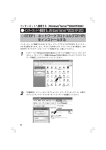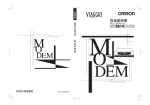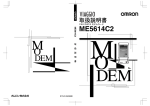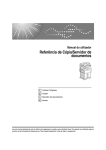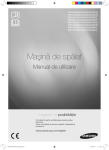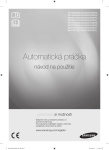Download ME5614U2 取扱説明書
Transcript
FAX/DATA USBモデム M O M O DEM PW OH CD DA DEM K1N-D-03042C はじめに ● はじめに この度は、オムロンボックスモデム ME5614U2 をお買い上げ戴き、誠に有り難うご ざいます。本モデムを使用して、パソコン同士やパソコンと FAX の間で、文字や画像 情報の交換などのいろいろな通信をお楽しみください。 本モデムは、ITU-T の V.90 に対応し、最高速度 56000bps(33600bps 以上は受信の み)までの通信速度で通信することができます。 本取扱説明書では、ME5614U2 の取扱方法や、注意事項を説明していますのでお使 いになる前に必ずお読みになり、充分に理解してください。 また、必要な人が何時でも見ることができるように、本モデムの近くに置いてご使 用ください。 ◇取扱説明書の読み方 最初に、 「安全上のご注意」と「環境上のお願い」について記載していますので、全ての方にお読 みいただき、 正しくご使用ください。 最初に本取扱説明書を読んで、ME5614U2の使い方を理解してください。 初心者の方は最初から順番にお読みください。 経験者の方は「安全上のご注意」 「環境上のお願い」 「準備する」 「セットアップをする」の章は、 必ずお読みください。その他の章は必要によりお読みください。 「安全上のご注意」 「環境上のお願い」では、ご使用いただく上での、安全上の注意事項や廃 棄する上でのお願いが書かれていますのでME5614U2を使用される方は全員お読みくだ さい。 ●「何から始めればいいの?」 では、インターネットやFAX通信を始めるまでの手順を示して います。 ●「準備する」 では、開梱等の方法や、モデムとパソコンの接続方法について記載しています。 ●「セットアップをする」 では、Windowsの場合について、ドライバのインストールとイン ターネットへのアクセス方法について記載しています。 ● その他に 「ATコマンド」や「仕様」、初心者の方のために「お困りのときには」 「用語の解説」 等を記載しています。 ● 本取扱説明書をご理解いただければ、 ホームページの閲覧及びFAX の送受信等ができる ようになります。インターネットやパソコン通信は他にもいろいろな楽しみ方がありま ● す。市販されている書籍等をご活用いただければ幸いです。 1 安全上のご注意 ここに示した注意事項は、安全に関する重要な 内容を記載していますので、必ず守ってください。 ● 安全上のご注意 注意 誤った取扱いをすると、人が障害を負ったり、物的損害の発生が想定さ れる内容を示します。物的損害とは、家屋、家財および家畜、ペットに 関わる拡大損害を示します。 :禁止(してはいけないこと)を示します。 :強制(必ずしなければならないこと)を示します。例えば スの実施が必要であることを意味します。 はアー なお、注意、禁止に記載した事項でも状況によっては重大な結果に結びつく可能性もあ ります。いずれも重要な内容を記載していますので必ず守ってください。 注意 モデムのカバーは絶対に、開けたり、分解や改造を したりしないこと ● モデム内部の電圧の高い部分によって、感電のおそ れがあります。 本モデムから異臭、異音、煙が発生したときは、 パソコンとモデムの USB ケーブルを抜くこと ● 火災の原因になるおそれがあります。 本モデムは日本国以外で使用しないこと ● ● ● 本モデムの仕様は日本国内向けになっており、海外 での許認可等は受けておりませんので、海外ではご 使用いただけません。 海外で使用されますと、電圧、使用環境が異なり、本 モデムの破損、発煙、発火のおそれがあります。 This modem can be used Japan only and can not be used any other country. 2 02 ME5614U2 ご注意 2 05.11.24, 9:41 AM 安全上のご注意 雷が発生した場合は、電話線のケーブルには手を ふれないこと ● 感電の恐れがあります。 この取扱説明書に記載されている周囲環境条件から 外れた使用、保管は絶対しないこと ● 本モデムの故障、破損などによって、発煙、発火の おそれがあります。 下記の環境には特にご注意ください。 ・自動車内等の直射日光の当たる場所 ・高温下や発熱する器具の近く ・極端に湿度の高い場所 ・埃の多い場所 ・油煙の当たる場所 ・衝撃を受けたり振動が加わるような不安定な場所 ・ラジオやテレビジョンなどのすぐ近く ・水などがかかりやすい場所 下記のような事故が発生したら使用を中止し、 必ず 修理、点検を依頼すること ● そのまま使用されると、重大事故が発生するおそれ があります。 ・60cm 以上の高さから落下させてしまったとき ・水やコーヒーなどの液体をかけてしまったとき SERVICE モデムを逆さまに設置したり、 上に重いものを乗せな いこと ●モデムの故障、破損などによって、発煙、発火のお それがあります。 本モデムの通風孔をふさいだり、重ね置きをしないこと ●内部に熱がこもり、誤動作ややけど、火災のお それがあります。 3 02 ME5614U2 ご注意 3 05.11.24, 9:42 AM 安全上のご注意 感電防止のためモジュラジャック(LINE、PHONE)に 指を入れないこと 強制 モデム本体の FG 端子(アース端子)を使って必ず設置してください。 落雷時の影響 (破損、焼損等) を軽減したり、ノイズ (電気的雑音) の影響を軽減します。 留意事項 本モデムの用途について ● 本モデムは、パソコンなどの OA 機器に使用することを目的に設計・製造されています。医療 機器や幹線通信機器、電算機システムなどの極めて高い安全性、信頼性が要求される用途には 使用しないでください。 雷による障害について ● 本モデムは、雷などにより発生し、電話回線から入り込むサージ電圧(瞬間的な電圧異常)から 本機を保護する回路を内蔵しておりますが、より高い保護効果をお望みの場合は、パソコン ショップ等で市販されている雷サージ保護装置を併用されることをお奨めいたします。 なお、当社のバックアップ電源は上記の雷サージ保護装置を内蔵しておりますので、ご使用い ただきますと停電対策及び雷サージ対策の双方に効果を発揮します。 ただし、雷サージ保護装置や当社のバックアップ電源をご使用の場合でも、雷の状況によって はモデムの故障などの障害が発生する場合があります。 近くで雷が発生した場合は、雷が収まった後に、本機が正常に動作するか確認されることをお すすめします。 万一の故障の場合は、当社周辺機器修理センタ(TEL: 03-3436-7213)が修理を承っておりま す。 なお、雷などの天災による故障の場合は、保証期間内であっても有償修理となりますのでご承 知ください。 本モデムの故障・誤作動、 停電あるいは天災等によって本モデムが使用できなくなった場合、 それに生じる損害(通信等上生じる機会損失等)に対しては、当社は一切 責任を負いかねます。あらかじめご了承ください。 本モデムは、情報処理装置等電波障害自主規制協議会(VCCI)の基準に 基づくクラスB情 報技術装置です。本モデムは、家庭環境で使用することを目的としていますが、本モデムが ラジオ、テレビジョン受信機に接近して使用されると受信障害を引き起こすことがありま す。受信障害が発生した場合は、本モデムをラジオ、テレビジョン受信機から離してご使用 ください。 4 02 ME5614U2 ご注意 4 05.11.24, 9:42 AM 安全上のご注意 本モデムは法律(輸出貿易管理令、外国為替令)の規制の対象となります。本モデムを海外に 0120―77ー 4717)に 持ち出される(輸出)場合は、当社カスタマサポートセンタ(TEL: お問い合わせください。お問い合わせの際、本モデムの製造番号が必要です。製造番号は、本 製品底面に貼付のシールに記載しております。 初めて本モデムをお使いになるときは、 不揮発メモリーの内容が失われている可能性があり ます。お使いになる前に、本モデムの初期化の操作を行ってください。初期化の方法はP70 「◇モデムの動作を確認する」をご覧ください。 長期間無人で使用する場合は、正しく動作していることを必ず定期的に確認してください。 本モデムを拭く場合、揮発性の有機溶剤や薬品、化学雑巾などで拭くと変形や変色する恐れ がありますので、石鹸水等で良く絞った布で拭いてください。 キャッチホンの回線で本モデムを使用されますと、割り込みの呼出音によってデータが乱れ たり回線が切断されることがあります。 なるべくキャッチホンの契約をしていない回線でご 使用ください。 本モデムは NTT の電話回線と電気的条件が異なる通信回線では、使用できません。 (ボタン 電話、キーテレホン、ホームキーテレホン、家庭用キーテレホン等) 一般の家庭用の電話回線(ダイヤル式やプッシュ式電話)は、そのまま接続できます。 接続する前に電話装置メーカや保守業者に、ご相談ください。 本モデムは NTT の電話回線と電気的条件が異なる通信回線では、使用できません。 (ボタン 電話、キーテレホン、ホームキーテレホン、家庭用キーテレホン等) 一般の家庭用の電話回線(ダイヤル式やプッシュ式電話)は、そのまま接続できます。 接続する前に電話装置メーカや保守業者に、ご相談ください。 本モデムは PBX内線に直接接続して使用する場合、回線の電気的条件が NTT の電話回線と 同じでなければ動作しません。本モデムは、極性反転がない回線にも接続できるように設計 されていますが、呼出信号の電圧や周期、ダイヤルトーンやビジートーンなどについては、 NTT の仕様に準拠しています。従ってこれらの仕様が NTT 回線と極端に異なる場合には、 これらの信号を認識できないことがあります。詳しくは、PBX の製造メーカや保守業者に 問い合わせてください。 送出レベルの設定方法 ATS91=n(10 ∼ 15)でデータ通信の送出レベルを変更することができます。n=11 にした時、送出レベル は -11dBm、n=15 にした時、送出レベルは -15dBm に設定されます。初期値は n=15 です。 ATS92=n(10 ∼ 15)で FAX 通信の送出レベルを変更することができます。n=11 にした時、送出レベル は -11dBm、n=15 にした時、送出レベルは -15dBm に設定されます。初期値は n=15 です。 変更するレジスタ S91(データ通信) S92(FAX 通信) 初期値 15(-15dBm) 15(-15dBm) 最大値 10(-10dBm) 10 (-10dBm) 最小値 15(-15dBm) 15(-15dBm) 5 02 ME5614U2 ご注意 5 05.11.24, 9:42 AM 安全上のご注意 安全上のご注意/環境上のお願い 付属のソフトウェアは下記にご留意いただき、ご使用願います。 万が一の事故に備えて、バックアップコピーをしておいてください。 本ソフトウエアは日本国著作権法により、 お買いあげ戴いた方のみに使用を許諾するものです。 ● 第 3 者に譲渡はできますが、 上記の条件に同意戴いた方のみに、使用の許諾をするものです。 ● 本ソフトウエアの最新性、 使用したときの成果の的確性、 正確性、 信頼性等に関しての保証はしま せん。 成果や機能についてのリスクは全て購入者 (使用者) が負担していただくことになりま す。 ● ● 付属の CD-ROM は下記を守って使用すること。 表面に傷をつけない 読み取り面を触らない ● 折り曲げない ● 高湿、 高熱、直射日光、埃のなかで保管しない ● ● 取扱説明書については、以下の点にご留意ください。 本取扱説明書の内容の一部または全部を、無断で転載することを禁止します。 本取扱説明書の内容に関しては、将来予告なしに変更される場合があります。 ● 本取扱説明書の内容については、 万全を期して作成いたしましたが、 万一ご不審な点やご不明 な点、 誤り、 記載漏れ、 乱丁、 落丁、 その他お気づきの点がございましたら、 当社までご連絡くだ さい。 ● 本取扱説明書内で指示されている内容には、 必ず従ってください。 ● 本取扱説明書の瑕疵 (誤記等) により発生した障害、 損害についての保証の範囲は本製品の修理、 交換、または同等機能の製品との代替交換に限ります。 ● ● 通信中にパソコンの電源が切れたり、 モジュラケーブルを外したりすると通信ができなく なったり、データが壊れたりします。 重要なデータは元データと照合してください。 送信先番号を間違うと、目的のところへ送信されません、良く確認して送信してください。 ● 通信中に停電や、 パソコンの入力電圧が瞬間的に低くなったり、 パソコンの電源が切れたりす るような場合でも正常な動作を確保したい場合は、 弊社製品の無停電電源装置(BU/BX シリー ズ)をパソコンに接続してご使用されることをお薦めいたします。 ● ● 地球環境負荷を減らすために以下のことにご協力ください 本製品および付属品は不燃物として処分してください。 ● 廃棄方法は、各居住地区で定められている分別および収集方法に従ってください。 ● 家庭で一般ゴミとして焼却すると、ダイオキシンや塩化水素ガス等が発生して環境や体に 悪影響を与えます。 6 02 ME5614U2 ご注意 6 05.11.24, 9:42 AM 安全上のご注意 ● この取扱説明書について ◇表記について ●本取扱説明書では、以下使用している記号 ● ● ● エンターキー (リターンキー) ×× キー 留意事項 使用上の留意事項 ◇画面表示について 表示画面は、操作説明の一例として掲載しているものです。 お客様のパソコン画面に表示される画面とは異なる場合もあります。 あらかじめご了承ください。 ◇商標について Microsoft、Windows、Windows NT は、米国Microsoft Corporation の米国およびその他の 国における商標または登録商標です。 Apple、Macintosh、Mac OSは、米国 Apple Computer,Inc.の米国およびその他の国における商標 または登録商標です。 その他、本取扱説明書に記載されている会社名、製品名は各社の商標または登録商標です。 7 02 ME5614U2 ご注意 7 05.11.24, 9:42 AM 目 次 ● 目 次 はじめに ............................................................................................ 1 安全上のご注意 ................................................................................. 2 環境上のお願い ................................................................................. 6 この取扱説明書について ................................................................... 7 目次 ................................................................................................... 8 何から始めればいいの? ................................................................. 10 準備する .......................................................................................... 12 ■動作可能なパソコンを確認する ................................................................... 12 ■付属品を確認する ......................................................................................... 12 ■各部の名称とはたらきを確認する ............................................................... 13 ■電話回線の種類を確認する .......................................................................... 14 ■電話回線を接続する ..................................................................................... 14 ●本モデムと電話回線の接続図 ......................................................................................... 15 ドライバーをインストールする ...WindowsServerTM2003/XP/2000 .......16 《WindowsServerTM2003/XPの場合》.......................................................... 17 《Windows2000の場合》.............................................................................. 20 《接続を確認する》......................................................................................... 22 インターネットへ接続する ...WindowsServerTM2003/XP/2000 ... 22 ◇プロバイダ情報やソフトウェアを用意する ................................................. 22 ●プロバイダ情報 .............................................................................................................. 22 ●インターネット接続ソフトウェア ................................................................................. 22 ◇STEP1 ネットワークプロトコル(TCP/IP)をインストールする ................. 23 ◇STEP2 ダイヤルアップネットワークを設定する ........................................ 26 ◇STEP3 インターネットへ接続する .............................................................. 32 FAX を送る ..................................................................................... 35 ドライバーをインストールする ...WindowsMe/98SE .................. 38 《WindowsMeの場合》................................................................................ 39 《Windows98SEの場合》............................................................................ 42 《接続を確認する》......................................................................................... 46 8 03 ME5614U2目次 8 05.11.24, 9:42 AM 目 次 インターネットへ接続する ...WindowsMe/98SE ......................... 47 ◇プロバイダ情報やソフトウェアを用意する ................................................. 47 ●プロバイダ情報 .............................................................................................................. 47 ●インターネット接続ソフトウェア ................................................................................. 47 ◇ STEP1 ネットワークプロトコル (TCP/IP)をインストールする ................. 48 ◇ STEP2 ダイヤルアップ ネットワークを設定する ...................................... 52 ◇ STEP3 インターネット へ接続する ............................................................ 56 ATコマンドの基本 .......................................................................... 58 ■ATコマンドとは ........................................................................................... 58 ■データフォーマットの自動認識 ................................................................... 58 ■コマンドリスト ............................................................................................ 59 ●ATコマンド ..................................................................................................................... 59 ●リザルトコード .............................................................................................................. 64 ●Sレジスタ ....................................................................................................................... 67 お困りのときには ........................................................................... 68 ◇モデムの動作を確認する .............................................................................. 73 ◇ドライバの削除方法 ..................................................................................... 75 《WindowsServerTM2003/XP/2000の場合》................................................ 75 《WindowsMe/98SE の場合》...................................................................... 76 用語の解説 ...................................................................................... 77 ■通信ソフトマニュアル、パソコン通信局(BBS)の用語説明 ....................... 77 ■仕様書、カタログの用語の説明 ................................................................... 78 ■データ通信、FAXモデムの基礎知識 ............................................................ 81 ●データ通信の基礎知識 .................................................................................................... 81 ●FAXモデムの基礎知識 ................................................................................................... 83 付録 ................................................................................................. 84 ■仕様 .............................................................................................................. 84 ●NCU仕様 ......................................................................................................................... 84 ●データ仕様 ...................................................................................................................... 84 ●FAX仕様 .......................................................................................................................... 85 ●一般仕様 ......................................................................................................................... 85 ■外観寸法図 ................................................................................................... 86 修理のご案内 ................................................................................... 87 ■修理依頼票 ME5614U2 .............................................................................. 88 お問い合わせ票 ............................................................................... 89 9 03 ME5614U2目次 9 05.11.24, 9:42 AM 何から始めればいいの 何から始め ればい はじめに パソコ 準備する Win XP W ● 動作可能パソコンや梱包内容、 各部の名称を確認する 12∼13ページ ● 使用している電話回線の種類を確認する 「トーン」?「パルス」? 14ページ ● モデムを、電話回線へ接続する 14∼15ページ ● どんなソフトウェアや情報が必要か確認する Windows® ServerTM 2003/XP/2000 22ページ Windows® Me/98SE 47ページ FAX な Windows 方法 インタ など 10 何から始めればいいの 始め ージ ればいいの? はじめに インターネットに 接続したい ドライバを インターネットへの パソコンにインストールする 入会手続きを行う TM ® Windows Server 2003/ XP/2000 17∼22ページ Windows® Me/98SE 38∼47ページ 次のSTEP2でパスワードやIDなどの 情報が必要になります。入会していない 場合は、 インターネット関連の雑誌を 見るか、 プロバイダへ直接 お問い合わせください。 FAXを送りたい FAXソフトをご使用に なりたい方は・・・ Windows®XPを例にセットアップ 方法を説明しています。 35∼37ページ インターネットやFAX通信 などお楽しみください。 インターネットへの 接続を設定する Windows®ServerTM 2003/ XP/2000 23∼31ページ Windows® Me/98SE 48∼55ページ インターネットへ 接続する Windows®ServerTM 2003/ XP/2000 32∼34ページ Windows® Me/98SE 56∼57ページ 11 準備する ● 準備する インターネットやFAX通信を利用するためには、パソコン、モデム、モジュラケーブル、ソ フトウェア (ブラウザ、FAXソフト) およびプロバイダから入手したIDやパスワード等の プロバイダ情報が必要です。 ここでは、梱包内容の確認からモデム各部の名称、接続方法ついて説明しています。 必要なソフトウェアやプロバイダ情報については、P22 (Windows ServerTM 2003/XP/ 2000)、P47 (Windows Me/98SE)をご覧ください。 ■動作可能なパソコンを確認する オムロンボックス型USBモデムME5614U2は、USBポートを搭載したPC/AT互換機で ご使用になれます。 対応OSは、以下の通りです。 Windows ServerTM2003/XP/2000/Me/98SE *Windows 98/95/WindowsNT およびMac OSではご使用になれません。 ■開梱し付属品を確認する 梱包箱を開けて付属品がすべて揃っているか、外観に損傷はないか確認してください。 万が一不良品その他お気づきの点がございましたら、すぐに販売店へご連絡ください。 ●モデム本体 ●USBケーブル(1.5m) ●モジュラケーブル (3m) ●CD-ROM 1枚 ●取扱説明書 ●保証書/ご愛用登録カード 12 準備する ■各部の名称とはたらきを確認する ●正面図 PW PW (電源) OH (オフフック) CD (キャリア検出) DA (データ) OH CD DA : USBケーブルでパソコンと接続し、ドライバの インストールが完了していると点灯 :オフフック (受話器を上げた状態) 時に点灯 : 相手モデムからのキャリア検出時に点灯 AT&C0設定時は常時点灯 : データ送信中に点灯 ●背面図 [ ]: USBコネクタ [FG]: FG端末(アース端子) [PHONE]: 電話機用 モジュラジャック [LINE]: 電話回線用 モジュラジャック 13 05 ME5614U2 準備する 13 05.11.24, 9:44 AM 準備する ■電話回線の種類を確認する 電話回線にはトーン(プッシュ)式とパルス(ダイヤル)式があります。 ご使用の電話回線がどちらなのかを確認するには、実際に時報(117)に電話してみ て、受話器から聞こえる音によって確認できます。 ●117に電話して受話器から ピッポッパッと電子音がするときはトーン(プッシュ)式です。 カチッカチッと機械音がするときはパルス(ダイヤル)式です。 ●パルス (ダイヤル) 式の電話機はダイヤル速度を切替えられるようになっています。 電話機の裏面または側面に10ppsと20ppsの切替えスイッチがついています。 そのスイッチを切替えてカチッカチッという音が速くなる方が20ppsです。 留意事項 ●ppsとは1秒間に何パルスの信号を送るかという単位です。 ●通信ソフトの中で、電話回線の種類がトーンかパルスかを設定するようになっ ています。この設定が電話回線と異なると通信できません。パルス式の10ppsと 20ppsの設定は通信ソフトが10ppsで電話回線が20ppsとなっていても通信でき ます。良くわからないときは10ppsを選んでいただいておくと通信できます。 ■電話回線を接続する 以下の手順で本モデムと電話回線を接続します。 1 電話回線への接続 付属のモジュラケーブルで本モデムのLINEと電話回線モジュラージャック を接続してください。電話機を接続する際は、PHONEと電話機を接続して ください。 留意事項 電話機をお使いにならないときは、電話機は接続しなくてもかまいません。 2 アース端子(本モデムの FG)と近くのアース端子を 2mm2 以上の電線 で接続してください。 14 05 ME5614U2 準備する 14 05.11.24, 9:44 AM 準備する ●本モデムと電話回線の接続図 AC100V コンセント ./ LINE PHONE モジュラケーブル アース線 電話回線 ● ADSL 回線使用時の本モデムの接続図 AC100V コンセント ./ LINE PHONE モジュラケーブル スプリッタ アース線 電話回線 ADSL モデム 留意事項 ● 本モデムはNTTの電話回線と電気的条件が異なる通信回線では、使用できま せん。 (ボタン電話、ビジネスホン、キーテレホン、ホームキーテレホン、家 庭用キーテレホン等) 一般の家庭用の電話回線 (ダイヤル式やプッシュ式電話) は、そのまま接続できます。接続する前に電話装置メーカや保守業者に、ご 相談ください。 ● 本モデムはPBX内線で使う場合、回線の電気的条件がNTTの2線式の電話回線 と同じでなければ動作しません。本モデムは、極性反転がない回線にも接続 できるように設計されていますが、呼出信号の電圧や周期、ダイヤルトーン やビジートーンなどについては、NTTの仕様に準拠しています。従ってこれ らの仕様がNTTの2線式回線と極端に異なる場合には、これらの信号を認識で きないことがあります。詳しくは、PBXの製造メーカや保守業者に問い合わ せてください。 ● PHONE端子に接続した電話機を使用中にモデムを使用すると、通話が乱れる ことがあります。また、モデムを使用中にPHONE端子に接続した電話機を使 用すると、通信が切断されることがあります。 15 05 ME5614U2 準備する 15 05.11.24, 9:44 AM ドライバをインストールする(WindowsServerTM2003/XP/2000) ●ドライバをインストールする(WindowsServer 2003/XP/2000) TM 本モデムのドライバは添付CD-ROMに入っています。添付CD-ROMからインストールし てください。ドライバのインストールが済むと電話回線で使用することができます。 留意事項 ● パソコンやシステムの状態によっては、インストールの手順や画面の表示 が異なることがあります。その場合は画面の指示に従ってください。 《WindowsServerTM2003/XPの場合》 Windows2000をお使いの場合は、P19∼20をご覧ください。 1 パソコンの電源を入れた状態で、付属のUSBケーブルでパソコンのUSBポートと本モ デムを接続してください。 パソコンの種類によってUSBポートの位置が異なります。 パソコン端末 USBポート USBポート USBケーブル (付属) 留意事項 ● 市販の USB ケーブルをお使いの場合は、5m 以内の USB ケーブルをお使 いください。 2 「新しいハードウェアの検出ウィザード」 画面が表示されます。 「一覧または特定の場所からインストールする (詳細) 」 にチェックし、添付のCD-ROMを パソコンのCD-ROMドライブに挿入してください。 「次へ」 をクリックしてください。 16 06-01 セットアップ(p16-37) 16 05.11.24, 9:45 AM ドライバをインストールする(WindowsServerTM2003/XP/2000) <WindowsXP SP2 (ServicePack2)の場合> WindowsXP SP2の場合は下記画面が出る場合がございます。 「いいえ、今回は接続しません (t)」 にチェックし、 「次へ」 をクリックしてください。 3 「リムーバブルメディア(フロッピー、 CD-ROM) などを検索」 にチェックマークが入って いたら外してください。 「次の場所を含める」 にチェックマークをつけてください。 「D:¥Driver¥WIN2K_XP」 と入力し、 「次へ」 をクリックしてください。 (D:¥はCD-ROMドライブです。 ご使用のパソコンによって異なります。) CD-ROMドライブがわからない →P72 Q16参照 17 06-01 セットアップ(p16-37) 17 05.11.24, 9:45 AM ドライバをインストールする(WindowsServerTM2003/XP/2000) ドライバが読み込まれ、インストールが開始されます。 4 5 6 下の画面が表示されますが、 「続行(C)」 をクリックしてインストールを続けてください。 「完了」 をクリックしてください。以上でインストールが完了しました。 P21《接続を確認する》へ進んでください。 18 06-01 セットアップ(p16-37) 18 05.11.24, 9:45 AM ドライバをインストールする(WindowsServerTM2003/XP/2000) 《Windows2000の場合》 1 パソコンの電源を入れた状態で、付属のUSBケーブルでパソコンのUSBポートと本モ デムを接続してください。 パソコンの種類によってUSBポートの位置が異なります。 パソコン端末 USBポート USBポート USBケーブル(付属) 留意事項 ● 市販の USB ケーブルをお使いの場合は、5m 以内の USB ケーブルをお使 いください。 2 「新しいハードウェアの検索ウィザード」 画面が表示されます。 添付のCD-ROMをパソコンのCD-ROMドライブに挿入して、 「次へ」 をクリックしてくだ さい。 3 4 5 「ハードウェアデバイスドライバのインストール」 画面で 「このデバイスの既知のドライバ を表示して、 その一覧から選択する」 にチェックを入れて 「次へ」 をクリックしてください。 「ハードウェアの種類」 で 「モデム」 をクリックしてください。 「次へ」 をクリックしてください。 「新しいモデムのインストール」画面で「ディスク使用」 をクリックしてください。 19 06-01 セットアップ(p16-37) 19 05.11.24, 9:45 AM ドライバをインストールする(WindowsServerTM2003/XP/2000) 「フロッピーディスクからインストール」画面の「参照」をクリックしてください。 6 以下の画面で「ファイルの場所」 から 「ME5614U2(D:)」 (CD-ROMドライブ)→ 「Driver」 → 「WIN2K_XP」 の順にダブルクリックし、 「ファイル名」 欄に 「ACFUSBvK」 が 表示されていることを確認し、 「開く」 をクリックしてください。 (D: は、 ご使用のパソコンによって異なります。) WIN2K_XP ACFUSBvK ACFUSBvK 7 8 9 「フロッピーディスクからインストール」 画面に戻りますので、 「製造元のファイルのコピー 元」 に 「D:¥Driver¥WIN2K_XP」 と表示されたことを確認し、 「OK」 をクリックしてください。 10 「デジタル署名が見つかりませんでした」画面が表示された場合は、 「はい」 をクリックし てください。 11 「新しいハードウェアの検索ウィザード」 画面が表示されたら 「完了」 をクリックしてください。 以上でインストールが完了しました。 「モデル」欄の 「OMRON ME5614U2 FAX DATA MODEM」 をクリックし、 「次ヘ」 をク リックしてください。 「デバイスドライバのインストール開始」画面で「OMRON ME5614U2 FAX DATA MODEM」 が表示されていることを確認し、 「次へ」 をクリックしてください。 次頁の《接続を確認する》へ進んでください。 20 06-01 セットアップ(p16-37) 20 05.11.24, 9:45 AM ドライバをインストールする(WindowsServerTM2003/XP/2000) 《接続を確認する》 1 「スタート」 (Windows2000の場合は、 「スタート」 → 「設定」 ) → 「コントロールパネル」 → 「電話とモデムのオプション」 のアイコンをダブルクリックし、 「モデム」 タブをクリックして ください。 「OMRON ME5614U2 FAX DATA MODEM」 が表示されているポートをクリックして 「プロパティ」 をクリックしてください。 初めての場合、所在地情報を入力 する必要があります。 ダイアル元の市外局番を入力して 「OK」 をクリックしてください。 2 「診断」 タブをクリックし、 「モデムの照会」 をクリックしてください。 「コマンド」 、 「応答」 欄に文 字が表示されましたら接続は完了です。 「OK」 をクリックして、WindowsXP/2000のデス クトップに戻ってください。 これでドライバのインストール及び モデムとパソコンの接続の確認が 完了しました。 21 06-01 セットアップ(p16-37) 21 05.11.24, 9:45 AM インターネットへ接続する(WindowsServerTM2003/XP/2000) ●インターネットへ接続する(WindowsServer TM 2003/XP/2000) ◇STEP1 プロバイダ情報やソフトウェアを 用意する ● プロバイダ情報 インターネットに接続するには、加入されたプロバイダから与えられた次の情報が必要 です。設定の際に必要になりますのでお手元に置いておいてください。 ①ドメイン・ネーム(例:XXX.XXXXXX.or.jp) ②ドメイン・ネーム・サーバーIPアドレス (例:123.123.78.90) ③ 接続アカウント(例:umw11122) ④ 接続パスワード(例:DdcjHbkk) ⑤ アクセスポイントの電話番号 詳しくは各プロバイダにお問い合わせください。プロバイダにまだご加入でない場合 は、市販の書籍などを参考にしてご加入ください。 ●インターネット接続ソフトウェア WindowsXPに標準で装備されている「ネットワーク接続」 (Windows2000の場合は、 「ネットワークとダイアルアップ接続」 を使用します。インストールされていない場合は、 お手持ちのWindowsServerTMXP/2000のシステムCD-ROMからインストールしてくださ い。 22 06-01 セットアップ(p16-37) 22 05.11.24, 9:45 AM インターネットへ接続する(WindowsServerTM2003/XP/2000) ◇STEP2 ネットワークプロトコル(TCP/IP) をインストールする インターネットに接続するためには「ネットワークプロトコル(TCP/IP)」 をインストール する必要があります。すでに「TCP/IP」がインストールしてある場合は、次の「STEP3 ダイヤルアップネットワークを設定する」に進んでください。 1 「スタート」 → (Windows2000の場合は、 「スタート」 → 「設定」 →) 「コントロールパネル」 → 「ネットワーク接続 (Windows2000の場合は、 「ネットワークとダイヤルアップ接続」 ) 」 をダブルクリックしてください。 2 「詳細設定」 メニューから 「オプションネットワークコンポーネント」 を選び、 オプションネット ワークコンポーネントウィザードを起動してください。 23 06-01 セットアップ(p16-37) 23 05.11.24, 9:45 AM インターネットへ接続する(WindowsServerTM2003/XP/2000) 「ネットワークサービス」を選択しチェックを入れ、 「詳細」 をクリックしてください。 3 4 「簡易T C P / I P サービス」欄にチェックがあれば、すでにインストールは完了して います。次の 「STEP3 ダイヤルアップネットワークを設定する」 に進んでください。 チェックがない場合は、 「簡易TCP/IPサービス」 をチェックし、 「OK」 をクリックしてください。 5 「オプションネットワークコンポーネントウィザード」 画面に戻りますので 「次へ」 をクリッ クしてください。 24 06-01 セットアップ(p16-37) 24 05.11.24, 9:45 AM インターネットへ接続する(WindowsServerTM2003/XP/2000) 6 「ディスクの挿入」 が求められる場合は、WindowsXP/2000システムディスクを挿入し、 「OK」 をクリックし、指示にしたがってください。 7 コンポーネントの再構成が行われ、 「オプションネットワークコンポーネントウィザード」 が 終了します。 8 再度、 「詳細設定」→「オプションネットワークコンポーネント」→「ネットワークサービ ス」→「詳細」 をクリックし、 「簡単TCP/IPサービス」欄にチェックがあることを確認して ください。 25 06-01 セットアップ(p16-37) 25 05.11.24, 9:45 AM インターネットへ接続する(WindowsServerTM2003/XP/2000) ◇STEP3 ダイヤルアップ ネットワークを 設定する 以下は、WindowsXPの画面で説明しています。Windows2000をお使いの方は、以下 を参考にして設定してください。 1 2 ダイヤルアップネットワーク設定画面を開く WindowsXP .........「スタート」→「コントロールパネル」→「ネットワーク接続」 をダ ブルクリックしてください。 Windows2000 ......「スタート」→「設定」→「コントロールパネル」→「ネットワーク とダイヤルアップ接続」 をクリックしてください。 「新しい接続を作成する」 をクリックしてください。 Windows2000 ......「新しい接続の作成」 アイコンをダブルクリックしてください。 * ご使用のパソコンによっては所在地情報の入力画面が表示されることがあります。 必要に応じて入力し、 「OK」 をクリックしてください。 26 06-01 セットアップ(p16-37) 26 05.11.24, 9:45 AM インターネットへ接続する(WindowsServerTM2003/XP/2000) 3 「次へ」 をクリックしてください。 Windows2000 .....「ネットワーク接続ウィザードの開始」 の画面で「次へ」 をクリック してください。 4 「インターネットに接続する」 を選択し、 「次へ」 をクリックしてください。 Windows 2000 .....「インターネットにダイアルアップ接続する」 を選択してください。 5 「接続を手動でセットアップする」 を選択し、 「次へ」 をクリックしてください。 Windows2000 .....「インターネット接続を手動で設定するかまたは...」 を選択してくだ さい。 27 06-01 セットアップ(p16-37) 27 05.11.24, 9:46 AM インターネットへ接続する(WindowsServerTM2003/XP/2000) 「ダイヤルアップモデムを使用して接続する」を選択し、 「次へ」 をクリックしてください。 6 7 Windows2000 .....「電話回線とモデムを使って...」 を選択してください。 デバイスの選択画面が出る場合には、 「OMRON ME5614U2 FAX DATA MODEM」 のみにチェックマークをつけて、 「次へ」 をクリックしてください。他のモデムにチェックが 入っている場合は外してください。 OMRON ME5614U2 FAX DATA MODEM (COM1) 8 「ISP名」欄に 「接続名」 (プロバイダ名等、 この例では 「OMRON」) を入力し、 「次へ」 を クリックしてください。 Windows2000 ..... この画面は手順10の次に表示されます。 28 06-01 セットアップ(p16-37) 28 05.11.24, 9:46 AM インターネットへ接続する(WindowsServerTM2003/XP/2000) 9 10 [電話番号]欄にプロバイダの アクセスポイントの電話番号を 入力し、 「次へ」 をクリックしてく ださい。 Windows 2000の方は、 「市 外局番」欄はブランク (空欄) に してください。 プロバイダ情報 (P22) を参考に [ユーザー名] 、 [パスワード] 、 [パスワードの確認入力] を入力し、 「次へ」 をクリックしてください。 Windows2000 の方は「イ ンターネットメールアカウ ントの設定」画面が表示さ れます。 「いいえ」を選択し、 「次へ」をクリックしてくだ さい。 このコンピュータからインターネット接続するときは、だれでもこのアカウント名およびパスワードを使用する (S) 11 「完了」 をクリックしてウィザードを終了してください。 Windows2000 の方は「今 すぐインターネットに接続 する ...」のチェックを外し てください。 29 06-01 セットアップ(p16-37) 29 05.11.24, 9:46 AM インターネットへ接続する(WindowsServerTM2003/XP/2000) 「OMRONヘ接続」画面が表示された場合は、 「プロパティ」 をクリックし、13ヘ進んでくだ 12 13 さい。 または 「ネットワーク接続」 画面に、新しく追加された 「OMRON」 アイコンを選択し、 「ファイル」→「プロパティ」 をクリックしてださい。 「OMRONのプロパティ」 画面が開きますので 「ネットワーク」 タブをクリックしてください。 「インターネットプロトコル(TCP/IP)」 を選択し、 「プロパティ」 をクリックしてください。 30 06-01 セットアップ(p16-37) 30 05.11.24, 9:46 AM インターネットへ接続する(WindowsServerTM2003/XP/2000) 14 「次のDNSサーバのアドレスを使う」 にチェックし、 「優先DNSサーバー」 にプロバイダか ら与えられたアドレス (P22のプロバイダ情報参照 例:123.123.78.90) の入力が済ん だら 「OK」 をクリックしてください。 プロバイダからDNSアドレスを提供されない場合は、 「DNSサーバのアドレスを自動的 に取得する」 をクリックし、 「OK」 をクリックしてください。 「プロパティ」画面の「OK」 をクリックしてください。 デスクトップ画面に戻ります。 「ネットワーク接続」 の設定が完了しました。 「OMRONへ接続」画面に戻ったら、P32 2のユーザ名の確認へ進んでください。 31 06-01 セットアップ(p16-37) 31 05.11.24, 9:46 AM インターネットへ接続する(WindowsServerTM2003/XP/2000) ◇ STEP4 インターネットへ接続する インターネットへ接続するためにはホームページを閲覧するためのブラウザソフトがイン ストールされている必要があります。ここではブラウザソフトとしてインターネットエク スプローラ6.0 (以下IE6.0) を使用します。WindowsXPの画面で説明しています。 1 「スタート」 → 「コントロールパネル」→「ネットワーク接続」 をダブルクリックしてください。 Windows2000の方は 「スタート」→ 「設定」 → 「コントロールパネル」 → 「ネットワークと ダイヤルアップ接続」 をダブルクリックしてください。 P28で作成した接続名「OMRON」 アイコンが表示されます。 2 「OMRON」 アイコンをダブルクリックしてください。 「ユーザ名 (プロバイダから通知され たユーザID) 」 と 「パスワード」 が入っていることを確認してください。入力を確認したら 「ダ イヤル」 をクリックしてください。 すると、接続が開始されます。 接続ができない場合はP68 「●お困りのときには」 をご参照ください。 まめ知識 ・「次のユーザーが接続するとき使用するため に、このユーザー名とパスワードを保存す る」をチェックすると、再接続の際、パスワー ドを入力する手間がなくなります。 ・ Windows 2000 の場合、パスワードは 「*」で表示されます。実際のパスワード文 字数より多く表示されます。 ●エラーメッセージが表示される 『発信音がありませんでした』 『発信音が聞こえません』⇒P70 Q4参照 『リモートコンピュータが応答しませんでした』 『ダイヤル先のコンピュータが応答しませ ん。...』⇒P71 Q6参照 『ユーザ名またはパスワード、 あるいはその両方が無効なため、 このドメインにアクセス できませんでした』 『ダイヤル先のコンピュータはダイヤルアップネットワーク接続を確 立できません。...』⇒P71 Q7参照 32 06-01 セットアップ(p16-37) 32 05.11.24, 9:46 AM インターネットへ接続する(WindowsServerTM2003/XP/2000) 3 プロバイダに接続されると、接続の完了ダイヤログが表示されますので 「OK」 をクリック してください。 また、画面右下にあるタスクバーにダイヤルアップアイコン ( のマー ク) が表示されます。 4 プロバイダへの接続が完了したら、デスクトップ画面にあるIE6.0アイコンをダブルクリッ クしてください。 ブラウザ (この例ではIE6.0) が起動します。 (デスクトップ画面にない場合は、 「スタート」 → 「インターネット」 をクリックしてください。) インターネットエクスプローラのアドレス欄に 「http://www.omron.co.jp/ped-j/」 と入力し てください。 オムロン株式会社周辺機器事業部のホームページが表示されます。 留意事項 ● WWW ブラウザソフトの操作は、ソフトの取扱説明書などを参照してください。 33 06-01 セットアップ(p16-37) 33 05.11.24, 9:46 AM インターネットへ接続する(WindowsServerTM2003/XP/2000) IE6.0を終了します。 5 6 7 「ファイル」 メニューの中から 「閉じる」 を選択してください。 電話回線を切断します。 デスクトップ画面右下にあるタスクバーに格納されているダイヤルアップアイコン をダブルクリックしてください。 「OMRONの状態」画面が表示されます。 「切断」 をクリックしてください。 「OMRONへの切断を終了しますか?」 というメッセージが 表示された場合は、 「はい」 をクリックしてください。 留意事項 ●上記5項でインターネットエクスプローラを終了しただけでは、アクセスポイント への電話は切断されません。電話がつながった状態が続き、電話料金が加算されま す。必ず上記 7 項の電話回線の切断を実行し、本モデムの「OH」ランプ、 「CD」ラ ンプが消灯していることをご確認ください。 34 06-01 セットアップ(p16-37) 34 05.11.24, 9:46 AM FAXを送る (WindowsServerTM2003/XP/2000) ● FAX を送る Microsoft-Fax で、本モデムを使用する場合のセットアップ方法を説明します。 実際にご使用になる場合は、 「コントロールパネル」→「プリンタ」にて、 「Microsoft Fax」ア イコンを右クリック→「通常使うプリンタに設定」を選択しておいてください。 ここでは、WindowsXP の画面を例に説明します。 1 「スタート」 → 「すべてのプログラム」 → 「アクセサリ」 → 「通信」 → 「FAX」 → 「FAXコンソール」 をクリックしてください。 2 3 メニューバーの「ツール」→ 「FAXの構成」 をクリックしてください。 「FAX構成ウィザード」画面が表示されます。 「次へ」 をクリックしてください。 「送信者情報」画面が表示されますので、必要な情報を入力し、 「次へ」 クリックして ください。 35 FAXを送る (WindowsServerTM2003/XP/2000) 「FAXデバイスを選択してください」の欄で「OMRON ME5614U2 FAX DATA 4 5 MODEM」 を選択し、 「送信可能にする」 「受信可能にする」欄は必要に応じて設定して ください。入力したら 「次へ」 をクリックしてください。 「送信端末識別(TSID)」画面が表示されます。 「TSID」欄に、FAX番号や名前を入力 します。入力したら 「次へ」 をクリックしてください。 36 06-01 セットアップ(p16-37) 36 05.11.24, 9:46 AM FAXを送る (WindowsServerTM2003/XP/2000) 6 「被呼端末識別(CSID)」 画面が表示されます。 「CSID」欄に、自局のFAX番号や名前 を入力します。入力したら、 「次へ」 をクリックしてください。 7 8 「ルーティングオプション」画面が表示されますので、必要に応じて設定し、 「次へ」 を クリックしてください。 「FAX構成ウィザードの完了」画面が表示されます。 「完了」 をクリックしてください。 以上で、設定は完了です。 詳しい使用方法については、各パソコンメーカへご確認ください。 また、他のFAXソフトをご使用になる場合は、FAXソフトの取扱説明書をご参照のうえ、 設定を行ってください。 37 06-01 セットアップ(p16-37) 37 05.11.24, 9:46 AM ドライバをインストールする (WindowsMe/98SE) ●ドライバをインストールする(WindowsMe/98SE) 本モデムのドライバは添付CD-ROMに入っています。添付CD-ROMからインストールしてくだ さい。 ドライバのインストールが済むと電話回線で使用することができます。 留意事項 ● WindowsMeの画面を参照して説明しています。画面の表示が異なることがありま すが、 その場合は画面の指示に従ってください。 インストール手順は一部分けて記載 していますので、Windows98SEをご利用の方はP41へ進んでください。 《WindowsMeの場合》 1 パソコンの電源を入れた状態で、付属のUSBケーブルでパソコンのUSBポートと本モ デムを接続してください。 パソコンの機種によってUSBポートの位置が異なります。 パソコン端末 USBポート USBポート USBケーブル(付属) 留意事項 市販のUSBケーブルをお使いの場合は、5m以内のUSBケーブルをお使いください。 38 06-02セットアップ(P38-57) 38 05.11.24, 9:47 AM ドライバをインストールする (WindowsMe/98SE) 2 3 「新しいハードウェアが検出されました」 と表示されますのでME5614U2に添付のCDROMをパソコンのCD-ROMドライブに挿入してください。 「適切なドライバを自動的に検索する (推奨)」 をチェックして、 「次へ」 をクリックしてくだ さい。 4 「他のドライバの選択」画面が表示されます。 表示されたドライバの「場所」 から 「WIN98_ME」 の表示があるドライバ名をクリックし、 「OK」 をクリックしてください。 5 [完了]ボタンをクリックしてください。 39 06-02セットアップ(P38-57) 39 05.11.24, 9:47 AM ドライバをインストールする (WindowsMe/98SE) 6 7 再度、 「新しいハードウェアの追加ウィザード」 が表示されますので、 「適切なドライバを 自動的に検索する (推奨)」 をチェックして、 「次へ」 をクリックしてください。 「完了」 をクリックしてください。 これでドライバのインストールが完了しました。 次にモデムとパソコンの接続を確認します。 P45《接続を確認する》へ進んでください。 40 06-02セットアップ(P38-57) 40 05.11.24, 9:47 AM ドライバをインストールする (WindowsMe/98SE) 《Windows98SEの場合》 1 パソコンの電源を入れた状態で、付属のUSBケーブルでパソコンのUSBポートと本モ デムを接続してください。 パソコンの種類によってUSBポートの位置が異なります。 パソコン端末 USBポート USBポート USBケーブル(付属) 留意事項 ● 市販の USB ケーブルをお使いの場合は、5m 以内の USB ケーブルをお使 いください。 2 「新しいハードウェアが検出されました」 と表示され、 ドラ イバ情報 データベースが作成された後、 「新しいハード ウェアの追加ウィザード」画面が表示されますので 「次 へ」 をクリックしてください。 「新しいハードウェアが検出 されました」 と表示されない →P68 Q2参照 41 06-02セットアップ(P38-57) 41 05.11.24, 9:47 AM ドライバをインストールする (WindowsMe/98SE) 「新しいハードウェアの追加ウィザード」画面の「使用中のデバイスに最適なドライバを 3 4 検索する (推奨) 」 を選択し、 「次へ」 をクリックしてください。 ME5614U2に添付のCD-ROMをパソコンのCD-ROMドライバに挿入し、 「検索場所の 指定」 をチェックし、以下のように半角文字 (大文字でも小文字でも可) で入力してくださ い。 □:¥Driver¥WIN98_ME お使いのパソコンのCD-ROMドライブ名 入力後、 「次へ」 をクリックしてください。 CD-ROMドライブがわからない →P72 Q16参照 5 次の画面が表示されたら、 「次へ」 をクリックしてください。 42 06-02セットアップ(P38-57) 42 05.11.24, 9:47 AM ドライバをインストールする (WindowsMe/98SE) 6 7 続けて、 「次へ」 をクリックしてください 「完了」 をクリックしてください。 ご使用の機種によっては再 起動を要求される場合があ ります。その場合は、画面の 指示にしたがってください。 8 9 次の画面が表示されましたら、 「次へ」 をクリックしてください。 「新しいハードウェアの追加ウィザード」画面の 「使用中のデバイスに最適なドライバを 検索する (推奨) 」 を選択し、 「次へ」 をクリックしてください。 43 06-02セットアップ(P38-57) 43 05.11.24, 9:47 AM ドライバをインストールする (WindowsMe/98SE) 10 ME5614U2に添付のCD-ROMをパソコンのCD-ROMドライバに挿入し、 「検索場所の指 定」 をチェックし、以下のように半角文字(大文字でも小文字でも可) で入力してください。 □:¥Driver¥WIN98_ME お使いのパソコンのCD-ROMドライブ名 入力後、 「次へ」 をクリックしてください。 11 次の画面が表示されましたら、 「次へ」 をクリックしてください。 D:¥DRIVER¥WIN98_ME¥SCMUSB98 INF 12 「完了」 をクリックしてください。 これでドライバのインストールが完了しました。 次にモデムとパソコンの接続を確認します。 次頁《接続を確認する》へ進んでください。 44 06-02セットアップ(P38-57) 44 05.11.24, 9:47 AM ドライバをインストールする (WindowsMe/98SE) 《接続を確認する》 インストールしたドライバとパソコンに接続したME5614U2が正常に動作することを以下の手順で確 認します。 1 デスクトップ画面の 「スタート」 → 「設定」 → 「コントロールパネル」 をクリックしてください。 「コントロールパネル」 が開きますので、 「モデム」のアイコンをダブルクリックしてくだ さい。 2 プロパティ画面の 「検出結果」 タブをクリックして開いてください。ME5614U2が 表示されているポートのアイコンをクリックして 「詳細」 (Windows98SEの場合 は、 「詳細情報」 ) をクリックしてください。 交信が完了すると 「詳細」 画面が表示され ます。 OMRON ME5614U2 FAX DATA MODEM 留意事項 お使いのパソコンによってインストールされるポート (COM) が異なります。 45 06-02セットアップ(P38-57) 45 05.11.24, 9:47 AM ドライバをインストールする (WindowsMe/98SE) 「詳細」画面が表示されましたら接続は完了です。「詳細」画面の「OK」をクリック 3 しプロパティの「OK」、コントロールパネルの トップ画面に戻ってください。 ボタンをクリックしてデスク 詳細情報を開こうとすると、 エラーメッセージが表示される →P68 Q3参照 OMRON ME5614U2 FAX DATA Modem これでドライバのインストール及びモデムとパソコンの接続の確認が完了 しました。 46 06-02セットアップ(P38-57) 46 05.11.24, 9:47 AM インターネットへ接続する (WindowsMe/98SE) ●インターネットへ接続する(WindowsMe/98SE) ◇STEP1 プロバイダ情報やソフトウェアを 用意する ●プロバイダ情報 インターネットに接続するには、加入されたプロバイダから与えられた次の情報が必要です。 設定の際に必要になりますのでお手元に置いておいてください。 ①ドメイン・ネーム(例:XXX.XXXXXX.or.jp) ②ドメイン・ネーム・サーバーIPアドレス (例:123.123.78.90) ③ 接続アカウント (例:umw11122) ④ 接続パスワード(例:DdcjHbkk) ⑤ アクセスポイントの電話番号 詳しくは各プロバイダにお問い合わせください。 プロバイダにまだご加入でない場合は、市販 の書籍などを参考にしてご加入ください。 ●インターネット接続ソフトウェア Windows98SEに標準で装備されている 「ダイヤルアップネットワーク」 を使用します。 イン ストールされていない場合は、お手持ちのWindowsMe/98SEのシステムCD-ROMから インストールしてください。 47 06-02セットアップ(P38-57) 47 05.11.24, 9:47 AM インターネットへ接続する (WindowsMe/98SE) ◇STEP2 ネットワークプロトコル (TCP/IP)をインストールする インターネットに接続するためには 「ネットワークプロトコル(TCP/IP)」 をインストールする必要が あります。 すでに 「TCP/IP」 がインストールしてある場合は、次の 「手順3 ダイヤルアップネットワー クを設定する」 に進んでください。 1 2 デスクトップ画面の 「スタート」 → 「設定」→ 「コントロールパネル」 をクリックしてください。 「コントロールパネル」 の「ネットワーク」 をダブルクリックしてください。 48 06-02セットアップ(P38-57) 48 05.11.24, 9:47 AM インターネットへ接続する (WindowsMe/98SE) 3 「現在のネットワークコンポーネント」欄に 「TCP/IP」 が表示されている場合は、すでに インストールは完了しています。 「STEP 3 ダイヤルアップネットワークを設定する」へ 進んでください。 「TCP/IP」 が表示されていない場合は 「追加」 をクリックしてください。 留意事項 ●「ダイヤルアップアダプタ」 がインストールされていない場合はWindows98SEの システムCD-ROMからインストールしてください。詳しいインストール方法はご使用 のパソコンメーカ等へご確認ください。 4 「ネットワークコンポーネントの選択」 画面が開きますので、 「プロトコル」 をクリックして、 「追加」 をクリックしてください。 49 06-02セットアップ(P38-57) 49 05.11.24, 9:48 AM インターネットへ接続する (WindowsMe/98SE) 5 「製造元」 欄の 「Microsoft」 、 「ネットワークプロトコル」 欄の 「TCP/IP」 をクリックし、 「OK」 をクリックしてください。 6 7 再度、 「ネットワーク」 画面が開き 「TCP/IP」 が追加されているのを確認することができます。 「ネットワーク」 画面の 「ダイヤルアップアダプタ」 をクリックして 「プロパティ」 をクリック してください。 50 06-02セットアップ(P38-57) 50 05.11.24, 9:48 AM インターネットへ接続する (WindowsMe/98SE) 8 「バインド」 タブをクリックし、表示されているプロトコルの中から 「TCP/IP」 のチェックボッ クスをクリックして 「OK」 をクリックしてください。 「ネットワーク」 ウインドウに戻りますので 「OK」 をクリックしてください。 これで、 「ネットワークプロトコル」 のインストールが完了しま した。 留意事項 ● 再起動により、ネットワークプロトコル「TCP/IP」 が有効になります。 ● その他の 「ネットワークプロトコル」 のインストールについては、他の関連する書籍な どをご覧ください。 51 06-02セットアップ(P38-57) 51 05.11.24, 9:48 AM インターネットへ接続する (WindowsMe/98SE) ◇STEP3 ダイヤルアップ ネットワークを 設定する 「ダイヤルアップネットワーク」 がインストールされていない場合は、WindowsMe/98SEのデス クトップ画面の 「スタート」 → 「設定」 → 「コントロールパネル」 → 「アプリケーションの追加と削除」 からインストールします。 「Windows ファイル」 タブ→「通信」→「詳細」→「ダイヤルアップネット ワーク」 を選択し、 「OK」 をクリックしてインストール後、以下の設定を行ってください。詳しいイン ストール方法はパソコンなどの取扱説明書をご参照ください。 以下は、WindowsMeの画面で説明しています。Windows98SEをお使いの方は、以下を参 考にしてください。 1 ダイヤルアップネットワーク設定画面を開く WindowsMe .........「マイコンピュータ」→「コントロールパネル」→「ダイヤルアッ プネットワーク」 をダブルクリックしてください。 Windows98SE .....「マイコンピュータ」→「ダイヤルアップネットワーク」をクリック してください。 2 「ダイヤルアップネットワーク」の中の「新しい接続」 をダブルクリックしてください。 52 06-02セットアップ(P38-57) 52 05.11.24, 9:48 AM インターネットへ接続する (WindowsMe/98SE) 3 「接続名」欄に 「接続名」 (プロバイダ名等、 この例では 「OMRON」 ) を入力してください。 「モデムの選択」欄の ボタンをクリックし、プルダウンメニューから 「O M R O N ME5614U2 FAX DATA MODEM」 を選択した後、 「次へ」 をクリックしてください。 OMRON ME5614U2 FAX DATA MODEM 4 次の「新しい接続」画面の「市外局番」欄、 「電話番号」欄、 「 国番号」欄を入力して ください。 「次へ」 をクリックしてください。 「電話番号の入力」欄 ・ 市外局番 ...... アクセスポイントの市外局番 ・ 電話番号 ...... アクセスポイントの電話番号 ・ 国番号 ......... ボタンをクリックし、 プルダウンメニューから 「日本(81)」 を選択し てください。 53 06-02セットアップ(P38-57) 53 05.11.24, 9:48 AM ドライバをインストールする (WindowsMe/98SE) 次の「新しい接続」画面が開きますので、「完了」をクリックしてください。 5 6 「ダイヤルアップネットワーク」画面に、新しいアイコン「OMRON」 が追加されます。 新しく追加された 「OMRON」 アイコンを選択し、 「ファイル」 → 「プロパティ」 をクリックして ください。 54 06-02セットアップ(P38-57) 54 05.11.24, 9:48 AM ドライバをインストールする (WindowsMe/98SE) 7 「O M R O N 」のプロパティ画面が開きますので「ネットワーク」タブをクリックして ください。 「詳細オプション」 欄は、すべてチェックを外してください。 「使用できるネットワークプロトコル」欄の「TCP/IP」 だけチェックし、 「TCP/IP設定」 を クリックしてください。 8 「ネームサーバーアドレスを指定」 欄の 「プライマリDNS」 にプロバイダから与えられた アドレス (P47のプロバイダ情報参照 例:123.123.78.90) を入力し、入力が済んだら 「OK」 をクリックしてください。 プロバイダからDNSアドレスが提供されていない場合は、 「サーバが割り当てたネームサーバアドレス」 をクリックし、 「OK」 をクリックしてください。 「プロパティ」画面に戻ります。 「プロパティ」画面の 「OK」 をクリックしてください。 デスクトップ画面に戻ります。 「ダイヤルアップネットワーク」 の設定が完了しました。 55 06-02セットアップ(P38-57) 55 05.11.24, 9:48 AM ドライバをインストールする (WindowsMe/98SE) ◇STEP4 インターネット へ接続する インターネットへ接続するためにはホームページを閲覧するためのブラウザソフトがインストール されている必要があります。 ここではブラウザソフトとして 「インターネットエクスプローラ」 を使用 します。 1 ダイヤルアップネットワーク設定画面を開く WindowsMe .........「マイコンピュータ」→「コントロールパネル」→「ダイヤルアッ プネットワーク」 をダブルクリックしてください。 Windows98SE .....「マイコンピュータ」→「ダイヤルアップネットワーク」をクリック してください。 「ダイヤルアップネットワーク」画面が開き 「OMRON」 アイコンが表示されます。 2 「OMRON」 アイコンをダブルクリックしてください。 「接続」画面が表示されますので、プロバイダ情報(P47) を参考に「ユーザー名」 と 「パスワード」を入力し「接続」をクリックしてください。P53の手順4で設定したアクセス ポイントへのダイヤルが始まり、接続が開始されます。 ・エラーメッセージが表示されて、 接続できない →P68∼71 Q3∼Q9参照 ・ 接続スピードが遅い →P72 Q13参照 ・ ホームページの表示が遅い →P72 Q13参照 3 プロバイダへの接続が完了したら、 デスクトップ画面にある 「インターネットエクスプローラ」 アイコンをダブルクリックしてください。 「インターネットエクスプローラ」 が起動します。 56 06-02セットアップ(P38-57) 56 05.11.24, 9:48 AM ドライバをインストールする (WindowsMe/98SE) 4 インターネットエクスプローラのアドレス欄に 「http://www.omron.co.jp/ped-j/」 と入力 してください。オムロン株式会社周辺機器事業部のホームページが表示されます。 エラーメッセージが表示され、 ホームページが開けない →P71 Q9参照 5 「インターネットエクスプローラ」の終了。 「ファイル」 メニューをクリックしてプルダウンメニューから 「閉じる」 を選択してください。 「インターネットエクスプローラ」が終了します。 6 プロバイダへの接続を切断します。 デスクトップのタスクバーに格納されているダイヤルアップアイコンをクリックしてくだ さい。 「接続」画面が表示されます。 7 「接続」 画面の 「切断」 をクリックしてください。 「OMRONへの切断を終了しますか?」 という メッセージが表示された場合は 「はい」 をクリックしてください。 プロバイダへの接続が切断されます。 ここで、 「切断」 をクリックして切断処理を行わないと、回線は接続されたままになります。 必ず 「切断」 をクリックして下さい。 留意事項 ●上記5項でインターネットエクスプローラを終了しただけでは、アクセスポイントへの 電話は切断されません。電話がつながった状態が続き、電話料金が加算されます。 必ず上記7項の電話回線の切断を実行し、本モデムの 「OH」 ランプ、 「CD」 ランプが 消灯していることをご確認ください。 57 06-02セットアップ(P38-57) 57 05.11.24, 9:48 AM AT コマンドの基本 ●ATコマンドの基本 ATコマンドは米国ヘイズ社によって開発されたモデム用コマンドで、AT○○○とパソコンより入 力することにより、通信することができます。 ■ AT コマンドとは AT コマンドでは、端末がモデムに送る命令を「コマンド」、命令に対してモデムか ら端末に返される文字列を「リザルトコード」と呼びます。AT コマンドは必ず AT という文字で始め、最後にリターンコードを入力します。 (A/ を除く)。AT に続くコ マンドは1行に複数入力することができます。大文字(AT)と小文字(at)の両方 が使えます。(ただし、大文字と小文字の混在はできません) AT コマンドのフォーマットは次のようになります。 A T コマンド パラメータ コマンド パラメータ コマンド ※ LF コードは省略可能 … CR LF 最大40(ATを含め42)文字 リザルトコードには単語と数字の形式があり、次のようなフォーマットになります。 CR LF リザルトコード(単語) リザルトコード(数字) CR LF CR ■データフォーマットの自動認識 AT コマンドでは、モデムは端末(パソコン、ワープロ等)から送られてくるコマン ド先頭のATの2文字を検出することにより、端末の通信速度とデータフォーマット を自動的に認識します。 認識したデータフォーマットは不揮発メモリに保存可能です。 【例】 AT 留意事項 ●本モデムでは、通信速度、データフォーマットの初期値は「通信速度= 9600bps」 、 「データ長= 8 ビット」 、 「パリティ=なし」になっています。 キャラクタ長は 10 ビット固定です。不揮発メモリに保存する場合は、 AT&W0 もしくは AT&W1 58 と入力します。 AT コマンドの基本 ■コマンドリスト ● AT コマンド ● n は数値、mm は文字列を示します。 ●パラメータ解説のデフォルト値は*、保存可能コマンド・レジスタは # で示しています。 コマンド パラメータ n は数値、 機能概略 パラメータの意味(参考) 初期値 mm は文字列 ( # ) A/ コマンド再実行 ATA 強制着信 ATBn 通信規格選択: I T U - T 規格、 * 0 300bps 時に ITU-T V.21 規格及び BELL 規格の選択 1200bps 以上時に ITU-T V.22 規格選択 1 300bps時にBELL 103規格及び 1200bps 以上時に BELL 212A 規格選択 ATDmm ダイヤル:モデムから電話回 0 ∼ 9 電話番号 線にダイヤル信号を送りま トーンダイヤル時のみ有効 す # *T トーン(プッシュ)式でダイヤル P パルス式でダイヤル S=n AT&Z コマンドでモデム内に記憶して いる電話番号にダイヤル # # ATEn ATHn ATIn ATLn W ダイヤルトーンの検出 @ 無音の検出 ! フッキング , ポーズ(時間は S8 レジスタで設定) ; ダイヤル後コマンドモードに戻る L 直前にダイヤルした番号に再ダイヤル コマンドエコー:モデムに入 0 力 し た 文 字 列 を 端 末 に エ *1 コーバックさせます。 回線制御: 電話回線のオン、 0 1 オフを制御します プロダクト ID 表示 スピーカ音量 なし あり オンフック オフフック 0 プロダクトコード表示 1 ROM チェックサム表示 2 ROM チェックサム検証 0,1 小 * 2 中 3 大 59 AT コマンドの基本 コマンド n は数値、 mm は文字列 ( # ATMn ATOn ) 機能概略 モニタスピーカ動作設定 常時オフ *1 通信開始までオン 2 常時オン 3 ダイヤリング時オフ、以降 1 と同じ オンラインモードへの復帰 モードからの動作を設定 ードへの復帰 ATP パルスダイヤル設定 # ATQn リザルトコード有無設定 ATSn=x S レジスタの設定:S レジス ATSn? タの参照・設定を行う ATT 0 パラメータの意味(参考) オンラインモードへの復帰、 0 強制リトレイン:エスケープ 1 # # パラメータ 初期値 強制リトレインによるオンラインモ *0 あり 1 なし n レジスタ番号 x 設定値 ? 内容問い合わせ トーン(プッシュ)ダイヤル 設定 # ATVn 0 数字形式 コマンド入力した時の実行 * 1 単語形式 リザルトコード表示形式: 結果を知らせる形式の設定 # ATWn 接続完了時の通信速度表示 形式の設定 0 *1 端末 - モデム間速度表示 通信規格、モデム - モデム間速度、 エラー訂正プロトコル、端末-モデム間速度表示 2 # ATXn モデム - モデム間速度表示 0 速度表示なし、トーン検出なし ヤルトーンの検出:接続完了 * 1 時の通信速度表示の有無、ビ 2 速度表示あり、トーン検出なし ジー(話中音) ・ダイヤルトー 3 4 ン(発信音)の検出 速度表示あり、ビジートーンを検出 通信速度表示、ビジー・ダイ 速度表示あり、ダイヤルトーンを検出 速度表示あり、ビジー・ダイヤルト ーン共に検出 ATZn ソフトウェアリセット 0 現在値エリアのリセット、プロファ イル 0 の読み込み 1 現在値エリアのリセット、プロファ イル 1 の読み込み # AT&Cn CD 信号制御 0 *1 60 常時 ON 相手モデムのキャリアに従う AT コマンドの基本 コマンド n は数値、 mm は文字列 ( # AT&Dn ) 機能概略 パラメータ 初期値 0 ER 信号制御 ER ON → OFF でエスケープ *2 ER ON → OFF で回線断 現在値エリアの設定を工場 AT&Kn フロー制御 ER ON → OFF でソフトウェアリセット 工場出荷時設定で現在値エリアを初期 化 出荷時設定に戻す # 常時 ON 動作 1 3 AT&F パラメータの意味(参考) 0 *3 4 5 フロー制御なし RS/CS フロー制御 XON/XOFF フロー制御 トランスペアレントな X O N / X O F F フロー制御 # # AT&Pn AT&Sn AT&V AT&Wn # AT&Yn パルスダイヤル速度 DR 信号制御 *1 10PPS 3 20PPS *0 常時 ON 1 シーケンスに従う 現在値エリアの内容を不揮 0 プロファイル 0 として保存 発メモリに保存 1 プロファイル 1 として保存 ステータス表示 電源オン時の設定 *0 電源オン時プロファイル0設定をロード 1 電源オン時プロファイル1設定をロード AT&Zn=x 短縮ダイヤルメモリーに保 存:電話番号を不揮発メモリ に保存 n:0 ∼ 3(短縮ダイヤル) x:電話番号(30 桁まで登録可能) AT)Mn MNP10 の設定を行います。 * 0 MNP10 使用しない 1 AT¥Bn ブレーク信号送出 n=1 ∼ 9 MNP10 使用する n * 100ms のブレーク信号送出 初期値 =3 61 AT コマンドの基本 コマンド n は数値、 mm は文字列 ( # AT¥Kn ) 機能概略 ブレーク信号制御 パラメータ 初期値 0, 2, 4 ㈰モデムが DTE からブレー ク信号を受信したとき 1 3 *5 ㈪モデムが AT¥Bn コマンド 0, 1 を実行したとき # # # AT¥Nn AT%Cn AT%En 62 パラメータの意味(参考) ブレークを相手モデムに送信せず、 エスケープモードに入る 送受信バッファをクリアして、 ブレーク信号を送出 バッファ内のデータを飛び越して、 ブレーク信号を送出 バッファ内のデータと同様に ブレーク信号をバッファリング 送受信バッファをクリアして、 ブレーク信号を送出 2, 3 バッファ内のデータを飛び越して、 ブレーク信号を送出 4, * 5 バッファ内のデータと同様にブレー ク信号をバッファリング ㈫非エラー訂正接続中に相 0, 1 手モデムからブレーク信 号を受信したとき 送受信バッファをクリアして、 ブレーク信号を送出 2, 3 バッファ内のデータを飛び越して、 ブレーク信号を送出 4, * 5 バッファ内のデータと同様にブレー ク信号をバッファリング 0 ノーマルモード 1 ダイレクトモード 2 V.42 リライアブルモード *3 V.42 オートリライアブルモード 4 LAPM リライアブルモード 5 MNP リライアブルモード 0 データ圧縮なし 1 MNP5 圧縮 2 V.42bis 圧縮 *3 V.42bis、MNP5 自動選択 0 1 *2 なし リトレインあり フォールバック・フォールフォワー ドあり エラー訂正設定 データ圧縮設定 自動リトレイン、フォール バック・フォールフォワー ド設定 AT コマンドの基本 コマンド n は数値、 (mm は文字列) # AT+MS =a,b,c,d,e,f 機能概略 通信規格の選択 パラメータ 初期値 a= V21 (a,b,c,d,e,f はパラメー タ数値をいれます。) パラメータの意味(参考) 300bps(V.21) V22 1200 bps(V.22) V22B 1200,2400bps(V.22bis) V32 4800,9600bps(V.32) V32B 4800,7200,9600,12000, 14400bps(V.32bis) V34 2400,4800,7200,9600,12000,14400, 16800,19200,21600,24000,26400, 28800,31200,33600bps(V.34) * V90 28000,29333,30667,32000,33333, 34667,36000,37333,38667,40000, 41333,42667,45333,46667,48000, 49333,50667,52000,53333,54667, 56000bps(V.90) B103 300bps (Bell 103) B212 1200bps (Bell 212A) b= 0 自動速度応答なし *1 自動速度応答あり c= 300 ∼ 33600 d= 300 ∼ 33600 e= 300 ∼ 56000 f= 300 ∼ 56000 送信最低通信速度を指定 (初期値)=300bps 送信最高通信速度を指定 (初期値)=33600bps 受信最低通信速度を指定 (初期値)=300bps 受信最高通信速度を指定 (初期値)=56000bps 63 AT コマンドの基本 ● リザルトコード AT コマンドを入力したとき、その実行結果を知らせるコードです。 数字形式 0 1 2 3 4 5 6 7 8 10 11 12 13 14 15 16 17 18 19 24 32 40 46 47 48 49 50 51 52 53 54 55 56 57 58 59 61 64 単語形式 OK CONNECT RING NO CARRIER ERROR CONNECT 1200 NO DIALTONE BUSY NO ANSWER CONNECT 2400 CONNECT 4800 CONNECT 9600 CONNECT 7200 CONNECT 12000 CONNECT 14400 CONNECT 19200 CONNECT 38400 CONNECT 57600 CONNECT 115200 DELAYED BLACKLISTED +MRR:300 +MRR:1200 +MRR:2400 +MRR:4800 +MRR:7200 +MRR:9600 +MRR:12000 +MRR:14400 +MRR:16800 +MRR:19200 +MRR:21600 +MRR:24000 +MRR:26400 +MRR:28800 CONNECT 16800 CONNECT 21600 意 味 正常実行 接続完了 呼び出し検出 回線切断 コマンドエラー 1200bps 接続 ダイヤルトーン未検出 話中音検出 無音未検出 2400bps 接続 4800bps 接続 9600bps 接続 7200bps 接続 12000bps 接続 14400bps 接続 19200bps 接続 38400bps 接続 57600bps 接続 115200bps 接続 リダイヤル制限中 リダイヤル制限中 300bps キャリア検出 1200bps キャリア検出 2400bps キャリア検出 4800bps キャリア検出 7200bps キャリア検出 9600bps キャリア検出 12000bps キャリア検出 14400bps キャリア検出 16800bps キャリア検出 19200bps キャリア検出 21600bps キャリア検出 24000bps キャリア検出 26400bps キャリア検出 28800bps キャリア検出 16800bps 接続 21600bps 接続 AT コマンドの基本 数字形式 62 63 64 66 67 69 70 77 78 79 80 81 84 91 134 135 136 137 138 140 141 142 145 150 151 152 153 154 155 156 157 158 159 160 161 162 165 166 167 168 169 170 単語形式 CONNECT 24000 CONNECT 26400 CONNECT 28800 +DR:ALT +DR:V42B +DR:NONE +ER:NONE +ER:LAPM +MRR:31200 +MRR:33600 +ER:ALT +ER:ALT-CELLULAR CONNECT 33600 CONNECT 31200 +MCR: B103 +MCR: B212 +MCR: V21 +MCR: V22 +MCR: V22B +MCR: V32 +MCR: V32B +MCR: V34 +MCR: V90 +MRR: 32000 +MRR: 34000 +MRR: 36000 +MRR: 38000 +MRR: 40000 +MRR: 42000 +MRR: 44000 +MRR: 46000 +MRR: 48000 +MRR: 50000 +MRR: 52000 +MRR: 54000 +MRR: 56000 CONNECT 32000 CONNECT 34000 CONNECT 36000 CONNECT 38000 CONNECT 40000 CONNECT 42000 意 味 24000bps 接続 26400bps 接続 28800bps 接続 MNP5 接続 V.42bis 接続 非圧縮モード接続 非エラー訂正モード接続 LAPM 接続 31200bps キャリア検出 33600bps キャリア検出 MNP4 接続 MNP10 接続 33600bps 接続 31200bps 接続 BELL 103 で接続 BELL 212A で接続 ITU-T V21 で接続 ITU-T V22 で接続 ITU-T V22bis で接続 ITU-T V32 で接続 ITU-T V32bis で接続 ITU-T V34 で接続 ITU-T V90 で接続 32000bps キャリア検出 34000bps キャリア検出 36000bps キャリア検出 38000bps キャリア検出 40000bps キャリア検出 42000bps キャリア検出 44000bps キャリア検出 46000bps キャリア検出 48000bps キャリア検出 50000bps キャリア検出 52000bps キャリア検出 54000bps キャリア検出 56000bps キャリア検出 32000bps 接続 34000bps 接続 36000bps 接続 38000bps 接続 40000bps 接続 42000bps 接続 65 AT コマンドの基本 数字形式 171 172 173 174 175 176 177 180 181 182 183 184 185 186 187 188 189 190 191 192 193 194 195 196 197 198 199 200 201 202 203 204 205 206 207 208 209 +F4 単語形式 CONNECT 44000 CONNECT 46000 CONNECT 48000 CONNECT 50000 CONNECT 52000 CONNECT 54000 CONNECT 56000 CONNECT 28000 CONNECT 29333 CONNECT 30667 CONNECT 33333 CONNECT 34667 CONNECT 37333 CONNECT 38667 CONNECT 41333 CONNECT 42667 CONNECT 45333 CONNECT 46667 CONNECT 49333 CONNECT 50667 CONNECT 53333 CONNECT 54667 +MRR:28000 +MRR:29333 +MRR:30667 +MRR:33333 +MRR:34667 +MRR:37333 +MRR:38667 +MRR:41333 +MRR:42667 +MRR:45333 +MRR:46667 +MRR:49333 +MRR:50667 +MRR:53333 +MRR:54667 FCERROR 意 味 44000bps 接続 46000bps 接続 48000bps 接続 50000bps 接続 52000bps 接続 54000bps 接続 56000bps 接続 28800bps 接続 29333bps 接続 30667bps 接続 33333bps 接続 34667bps 接続 37333bps 接続 38667bps 接続 41333bps 接続 42667bps 接続 45333bps 接続 46667bps 接続 49333bps 接続 50667bps 接続 53333bps 接続 54667bps 接続 28000bps キャリア検出 29333bps キャリア検出 30667bps キャリア検出 33333bps キャリア検出 34667bps キャリア検出 37333bps キャリア検出 38667bps キャリア検出 41333bps キャリア検出 42667bps キャリア検出 45333bps キャリア検出 46667bps キャリア検出 49333bps キャリア検出 50667bps キャリア検出 53333bps キャリア検出 54667bps キャリア検出 注:+MRR:の後には、以下の通り送信キャリア速度と受信キャリア速度が表示されます。 +MRR:X,Y(X:送信キャリア速度、Y:受信キャリア速度) 66 AT コマンドの基本 ● S レジスタ レジスタ 設定値(初期値) 機 能 自動着信 / 着信呼出回数の設定 自動着信するまでの呼出回数を設定します。 (単位:回) 着信呼出回数のカウント S1 モデムが呼出信号を受信したとき、その受信回数をカウントします。 呼出信号を 8 秒間受信しないと 0 になります。 (読み出し専用) エスケープコードの設定 # S2 0 ∼ 127 データ通信中、一時的にコマンド入力ができる状態にするためのエス (43) ケープコードを設定します。 (10 進のアスキーコード) CR コードの設定 S3 0 ∼ 127 コマンドの最後に入力するキャリッジリターンコードを設定します。 (13) (10 進のアスキーコード) LF コードの設定 S4 0 ∼ 127 ラインフィードコードを設定します。画面を 1 行スクロール(改行) (10) させるためのコードを設定します。 (10 進のアスキーコード) BS コードの設定 S5 0 ∼ 32、127 バックスペースコードを設定します。コマンドの入力ミスを訂正する (8) ためのコードを設定します。 (10 進のアスキーコード) S6 4 固定(設定不可) ATX0、X1、X3 設定時のダイヤルまでの待ち時間設定 ATX0、X1、X3 設定時には、オフフックからダイヤルまでの待ち時間を 設定します。 (単位:秒) オフフック制限タイマ S7 50 固定 通信開始までの待ち時間 オフフックから、 このレジスタで設定された時間までに相手モデムのキャ リアが検出されないと、 “NO CARRIER" を表示し、オンフックします。 (単位:秒) ダイヤルポース時間 # S8 2∼7 ダイヤルオプションの“,"(カンマ)でダイヤル信号送出を休止する時間 (2) を設定します。 (単位:秒) キャリア許容断時間 # S10 1 ∼ 255 通信中にこのレジスタで設定した時間以上、相手モデムからキャリアが (14) なかったとき、回線を切断します。このレジスタを 255 に設定した場合 は、回線を切断しません。通信中によく回線が切れるときは、このレジ スタの設定値を大きくしてください。 (単位:1/10 秒) ガードタイム 20 ∼ 255 # S12 エスケープコードの前後のデータ送信を行わない時間を設定します。 (50) (単位:1/50 秒) S30 0: ア ボ ー ト タ イ マ アボートタイマ データの送信または受信が一定時間以上ないときに回線を切断する なし アボートタイマの時間を設定します。エラー訂正モードでは、データを 1 ∼ 255 送信または受信したときにこのタイマがリセットされます。また、非エ (0) ラー訂正モードでは、データを送信したときにこのタイマがリセットさ れます。 (単位:10 秒) # S0 0 自動着信なし 1 ∼ 55 (0) 0 ∼ 255 S91 10 ∼ 15 (15) データ通信の送出レベル変更 詳細は 5 ページを参照してください。 S92 10 ∼ 15 (15) FAX 通信の送出レベル変更 詳細は 5 ページを参照してください。 67 お困りのときには ●お困りのときには 本モデムの動作やインターネット接続に問題がある場合の対策や各種要望などについて説明しま す。本章に記載されている対策でも解決されない場合は、当社カスタマサポートセンタ(TEL 0120-77-4717)へお問い合わせください。 Q1. 本モデムの[PW]ランプが点灯しない 1.パソコンの電源が入っていること、およびパソコ ンと本モデムがUSBケーブルで正しく接続されて いることを確認してください。一度両側共抜き、 再度差し込み直してください。 2.パソコン側のUSBポートが複数ある場合は、USB ケーブルを抜いて別のUSBポートに差し込んでく ださい。 3.USBハブを利用している場合は、USBハブを使用 せず、パソコンとモデムを直接接続するか、セル フパワー型 (ACアダプタなどで外部から電源供給 を受けるタイプ) のUSBハブを使用して接続して みてください。 4.パソコンのUSBポートから、本モデムに必要な電 源が供給されていない場合があります。セルフパ ワー型 (ACアダプタなどで外部から電源供給を受 けるタイプ) のUSBハブをお持ちの場合は、USB ハブを使用して接続してください。 5.ドライバが削除されていませんか。もう一度イン ストールし直してください。 上記を確認後、 [PW] ランプが点灯しない場合、 本モデムが故障しています。本書巻末の 「修理依 頼票」 を利用して、当社周辺機器修理センタへ修 理依頼をしてください。 「修理のご案内」 (P87)を 参照してください。 Q2. 「新しいハードウェアが検出されました」 と表示されない 1.上記Q1の1∼4をご確認ください。 2.USBマウス、USBキーボードを除く、他のUSB 機器を使用している場合は、それぞれのUSB機器 を正しい手順に従い、パソコンから取り外してく ださい。 3.パソコンと本モデムをUSBケーブルで接続した状 態で、以下の作業を行ってください。 ①Windows ServerTM2003/XPの場合は [スタート] → [コントロールパネル] → [システム] の順にダブ ルクリックしてください。 WindowsServerTM2003/XP以外のOSの場合は [マイコンピュータ]→[コントロールパネル]→ [システム] の順にダブルクリックしてください。 ②Windows Server TM2003/XP、2000の場合は [ハードウェア] タブ→ [デバイスマネージャ] をク リックしてください。Windows Me/98SEの場合 は、 [デバイスマネージャ] タブをクリックしてく ださい。 一覧に表示されている [サウンド、ビデオおよび ゲームのコントローラ] や [ユニバーサルシリアル バスコントローラ] または [USBコントローラ] の 下にあるデバイス名の左側に黄色の 「 (?) 「 」 (!) 」 赤色の 「 (×) 」 等のマークが付いていたり、 「その 他のデバイス」、「不明なデバイス」 「 USB ACF Modem」 と表示されている場合は、そのデバイス を選択し、削除を実行してください。 ③次にドライバをアンインストールしてください。 「ドライバの削除方法」(P75)参照 ④USBケーブルをパソコンから抜き、再度インス トールを行ってください。 Q3. 次のエラーが表示され、インターネット に接続できない エラー 630: コンピュータは、モデムからの応答を受信しません。モデ ムが正しく装着されているか確認し、必要であればモデム の電源を一度切って、入れ直してください。 エラー 630: モデムが正しく応答していません。 1. モデムが正常にインストールされていますか? パソコンにモデムがインストールされていること を確認してください。 68 お困り-1(p68-74) 68 05.11.24, 9:50 AM お困りのときには 《WindowsMe/98SEの場合》 ① 「コントロールパネル」 の中の 「システム」 をダブル クリックしてください。 ② 「デバイスマネージャ」 タブをクリックしてくださ い。下記のような画面が表示されていることを確 認してください。 2.「モデムの照会」が開けますか? (Windows ServerTM2003/XP/2000) 設定したドライバとパソコンに接続した ME5614U2が正常に動作するかどうかを確認し ます。 ① [スタート] → ( [設定] →) [コントロールパネル] を クリックしてください。 ② [電話とモデムのオプション] をダブルクリック し [モデム] タブをクリックしてください。 [OMRON ME5614U2 FAX DATA MODEM] が表 示されているポートのアイコンをクリックし、 [プロパティ] をクリックしてください。 上図のように正しく表示されない場合 「 ! OMRON.... 」または「 ? その他のデバイス」 、 「 ! 不明 なデバイス」と表示された場合は、選択して削除してくだ さい。その後、本ガイドP75 を参照し、ドライバをアンイ ンストールしてください。その後再インストールします。 《WindowsServerTM2003/XP/2000の場合》 ① 「コントロールパネル」 の中の 「システム」 をダブル クリックしてください。 ②「ハードウェア」 タブをクリックし、 「デバイスマ ネージャ」 をクリックしてください。下記のような 表示がされていることを確認してください。 ※USB(Universal Serial Bus)コントローラ内の表 示はパソコンによって表示されない場合がご ざいますが、問題ありません。 上図のように正しく表示されない場合 「 ! OMRON.... 」または「 ? その他のデバイス」 、 「 ! 不明 なデバイス」と表示された場合は、選択して削除してくだ さい。その後、本ガイド P75 を参照し、ドライバをアンイ ンストールしてください。その後再インストールします。 ③「診断]タブをクリックし、[モデムの照会]をク リックしてください。 ④しばらくするとモデムとの応答結果が表示されます。 [モデムの照会] 画面が表示されたら接続は 完了 です。 [OK] をクリックし、デスクトップ画面に 戻ってください。 Windows Me/98SEの方は、 [スタート] → [設定] → [コントロールパネル] → [モデム] の順にダブル クリックしてください。 [検出結果] タブをクリッ クし、 「OMRON ME5614U2 FAX DATA MODEM」 が表示されているポートをクリックし、 [詳細] ま たは [詳細情報] をクリックすると確認できます。 結果は④を参照してください。 69 お困り-1(p68-74) 69 05.11.24, 9:50 AM お困りのときには 3. 他のモデムを選択していませんか? [スタート] → [接続] → [OMRON (ご自身で設定し た接続名) ] → [プロパティ] をクリックしてくださ い。 Windows ServerTM2003/XP以外の方は、作成し たダイヤルアップの接続アイコンを右クリック し、 [プロパティ] をクリックしてください。 ②Windows ServerTM2003/XP/2000の方は、 [マイ コンピュータ] → [コントロールパネル] → [ネット ワーク接続] → ( [ネットワークとダイヤルアップ 接続] →) [接続するプロバイダのアイコン] をダブ ルクリック→ [プロパティ] →[全般]タブ(→ [規 則] ) → [ダイヤル情報] → [編集] → [全般] の [市内 通話の場合の外線発信番号] [市外通話の場合の外 線発信番号] の欄に [0] や [9] などの外線発信番号 を入力します。 モデム− OMRON ME5614U2 FAX DAT MODEM (COM0) 正しく選択されているか、または「O M R O N ME5614U2]のみチェックが入っているか、ご確 認ください。 Q4. 次のエラーが表示され、インターネット に接続できない エラー 680: 発信音が聞こえません。 1. 回線は正しく接続されていますか? モジュラーケーブルがME5614U2の背面のLINE 端子に接続されているか確認してください。 2. 他のモデムを選択していませんか? 上記 Q3 の 3 を参照し、確認してください。 3.内線発信の回線ではありませんか? ①Windows ServerTM2003/XP/2000の方は、 [マイ コンピュータ] → [コントロールパネル] → [電話と モデムのオプション] → [モデム] → [プロパティ] → [ダイヤルの管理] → [□発信音を待ってからダ イヤルする] のチェックをはずしてください。 Windows Me/98の方は、 [マイコンピュータ]→ [コントロールパネル] → [モデム] → [プロパティ] → [接続]タブ→ [□トーンを待ってからダイヤル する] のチェックをはずしてください。 ③Windows Me/98SEの方は、 [マイコンピュータ] →([コントロールパネル]→) [ダイヤルアップ ネットワーク] → [接続するプロバイダのアイコ ン] をダブルクリックしてください。 [市内通話] や [市外通話] または [長距離] 欄に [0] や [9] など の外線発信番号を入力します。 Q5. 次のエラーが表示され、インター ネットに接続できない エラー 676: 回線が使用中です。 しばらくしてから、やり直してみてください。 エラー 676: 電話回線はビジーです。 1. 回線が混んでいませんか? アクセスポイントの回線が混んでいることが考え られます。アクセスポイント先の電話番号を変 更してみてください。 70 お困り-1(p68-74) 70 05.11.24, 9:50 AM お困りのときには 2. お使いの電話回線の種類 (トーン・パルス)は間違っていませんか? [スタート]→[接続]→「OMRON(ご自身で設 定した接続名) 」→[プロパティ]をクリックして ください。 [全般]タブの電話番号欄で[ダイヤル情報を使 う]にチェックマークをつけ、 「ダイヤル情報]を クリックしてください。 所在地情報をクリックし、 [編集]をクリックして ください。ダイヤル方法でお使いの電話回線 (トーン・パルス)を選び、再び接続し直してみて ください。 3. 自動発信規制がかかっていませんか? 本モデムでは、 話中の場合の同じ電話番号への発 信は3 分間で2回以内に制限されます。最初の発 信から3分待つか、別の電話番号へ発信してくだ さい。 Q6. 次のエラーが表示され、インターネット に接続できない エラー 678: ダイヤル先のコンピュータが応答しません。 しばらくしてからやり直してください。 エラー 678: リモートコンピュータが応答しませんでした。…… Q8. 「サーバーの種類で指定された互換性のあ るネットワークプロトコルを処理できま せんでした。コントロールパネルでネッ トワーク設定を調べてから接続し直して みてください。 」というメッセージが出て 接続できない 1.[スタート] → [接続] → [OMRON (ご自身で設定し た接続名) ] → [プロパティ] をクリックしてくださ い。 「ネットワーク」 タブをクリックし、 「この接続 は次の項目を使用します」 は 「インターネットプロ トコル (TCP/IP) 」 にチェックを入れてください。 Q9.ブラウザを開いたときに「∼が見つかりま せん」 「http://∼/が見つかりません」な どのメッセージが表示される 1.ドメインネームサーバー (DNS) のIPアドレスやド メイン名の設定が間違っていないかプロバイダか ら通達された資料を確認してください。 2.ダイヤルアップネットワークで作成したアイコン を削除し、 「新しい接続」 アイコンから作り直して ください。 Q10. モデムを初期化したい 1. 回線が混んでいませんか? 回線が混雑してつながらない可能性があります。 しばらくしてから、もう一度接続してみるか、他 のアクセスポイントに接続して接続できるかをご 確認ください。 2. アクセスポイントに間違いがありませんか? 接続先の電話番号に間違いないかご確認くださ い。 他のアクセスポイントの番号へ変更してどう かお試しください。 Q7. 次のエラーが表示され、インターネット に接続できない エラー 691: ユーザー名またはパスワード、あるいはその両方が無効な ため、このドメインにアクセスできませんでした。 エラー 691: ダイヤル先のコンピュータは、 ダイヤルアップ接続を確立でき ませんでした。パスワードを確認してからやり直してくださ い。 1.モデムの動作を確認するP73参照 Q11. 接続後、パソコンの画面表示が遅くなる または回線が切断される 1. [スタート] → [コントロールパネル] → 「システム」 →「詳細設定」タブをクリックしてください。パ フォーマンス欄の「設定」をクリックし、「パ フォーマンスを優先する」にチェックを入れ、 「OK 」 をクリックしてください。その後パソコン を再起動してください。 Windows Me/98SEの方は、 [マイコンピュータ] を右クリックし、→ [プロパティ] をクリックしま す。 [パフォーマンス] タブ→ [グラフィックス] ボ タンをクリックし、 [ハードウェアアクセラレー タ] を 『最大』 から 『なし』 にして [OK] をクリックし ます。その後パソコンを再起動してください。 1. パスワードが間違っていませんか? ID、パスワードの入力が間違っている可能性が あります。もう一度正しく入力し直してくださ い。また入力方法は半角入力で大文字、小文字 などを間違えないようご注意ください。 71 お困り-1(p68-74) 71 05.11.24, 9:50 AM お困りのときには Q12.ドライバのインストールの失敗後に、再イ ンストールを試すが、USB ケーブルを抜 きさししても 「新しいハードウェアの追加 ウィザード」の画面が表示されない 1. パソコンを 「Safe Mode」 で起動します。 (起動方 法はパソコンによって異なりますので、パソコ ンのマニュアルをご参照ください。) 起動後に [ス タート] → ( [設定] →) [コントロールパネル] → [シ ステム] → ( [ハードウェア] タブを選択し、) [デバ イスマネージャ] をクリックし、 [USB (Universal Serial Bus) コントローラ] をダブルクリックしま す。 「不明なデバイス」が表示されている場合に は、削除します。パソコンからUSBケーブルを 抜き、パソコンを再起動します。起動後、USB ケーブルを差し込むと、認識をはじめます。 Q13. 接続スピードが遅い、 ホームページの表示 が遅い 1. 最大56Kbpの高速通信を実現させるV.90方式で は、回線側の影響を受けやすくなっています。 回線の品質以上の速度で接続した際に、頻繁に リトレインやフォールバック/フォールワードを 起こしているのかもしれません。またその際に エラー訂正も実施されるために、非常にデータ の転送速度が遅くなっている可能性があります。 《WindowsServerTM2003/XP/2000の場合》 「マイコンピュータ」 → 「電話とモデムのオプショ ン」→「モデム」タグ→「OMRON ME5614U2」ク リック→ 「プロパティ」 → 「詳細」 タグ→ 「追加の初 期化コマンド」 に下記を入れます。 《WindowsMe/98SEの場合》 「マイコンピュータ」→「ダイヤルアップネット ワーク」 → 「接続先アイコン」 右クリック→ 「プロバ ティ」 → 「設定」 タグ→ 「詳細」 → 「追加設定」 に下記 を入れます。 ①接続速度を下げます。 ATコマンド、 “+MS=V90,1,300,33600,*****” を追加 してみてください。*****は48000, 46667, 45333, 42667を入れ替えてみます。 ②V.90ではなくV.34で接続します。 ATコマンド、 “+MS=V34” ③リトレイン.フォールバック/フォワードの設定を します。ATコマンド、 “%E2” を追加します。 変わらなければ “%E1” を入れてみてください。 ④MNP接続の設定をします。 ATコマンド “¥N5%C1” を追加してみてください。 2. ノイズ対策 ・モジュラーケーブルをできるだけ短いものにして ください。 ・テレビ、ラジオ、電化製品、電源コンセントから できるだけ離してみてください。 ノイズを発生しやすいものを近づけないでくだ さい。 3. PHONE端子に電話機/FAX機を接続している場 合は、外してみてください。 Q14. 付属のケーブルが短いので、長くしたい 1. 市販されているケーブルを別途お買い求めくだ さい。 ・USBケーブル --------- 5mまで延長可能 ・モジュラーケーブル - 6 極4 芯または、6 極2 芯。長くしすぎると回線にノイズが乗り、通信 速度が遅くなる可能性があります。 Q15. ダイヤル(パルス)発信時の音量を小さく したい [ス ① Windows ServerTM2003/XP/2000 の方は、 タート]→( [設定]→) [コントロールパネル] →[電話とモデムのオプション]の順にクリック してください。 Windows Me/98SEの方は、 [マイコンピュータ] → [コントロールパネル] → [モデム] の順にダブル クリックしてください。 ②Windows ServerTM2003/XP/2000の方は、 [モデ ム]タブ→[OMRON ME5614U2 FAX DATA MODEM] → [プロパティ] → [詳細設定] タブ ( [詳 細] タブ) の順にクリックしてください。 Windows Me/98SEの方は、 [OMRON ME5614U2 FAX DATA MODEM] → [プロパティ] → [接続] → [詳細] の順にクリックしてください。 ③ [追加の初期化コマンド]欄または[追加設定]欄 に” ATL0M0&W” (0は数字のゼロです。)と入力 し、 [OK] をクリックしてください。 Q16.CD-ROM がわからない 「マイコンピュータ」をダブルクリックします。 (WindowsXPの場合は、 「スタート」→「マイコン ピュータ」の順にクリックします。 )CD-ROM(D) が、CD-ROM ドライブになります。 (下記、例で は D ドライブが CD-ROM ドライブになります。 ) 72 お困り-1(p68-74) 72 05.11.24, 9:51 AM モデムの動作を確認する お困りのときには ◇モデムの動作を確認する 本モデムとパソコンとの接続を、時報(117)に接続 して確認します。 購入後初めて使用するときや、長時間、電源を OFF した後、または、設定を間違えたために正常に動作 しなくなった場合は、 モデムを初期化してください。 以下はWindows XPの画面で説明します。OSにより 多少手順や画面表示が変わります。 ③「電話番号(P) 」欄に適当な数字(この例では 「111」と入力します) を入力し、「接続方法 (N) 」欄 はプルダウンメニューから「OMRON ME5614U2 FAX DATA MODEM」を選択 してください。「OK」をクリックしてくださ い。 ①「スタート」→「すべてのプログラム」または[プ ログラム]→「アクセサリ」→( 「通信」→) 「ハ イパーターミナル」をクリックしてください。 「HyperTerminal」画面が表示されます。 大切 ハイパーターミナルがない場合は各 OS のシステム CD-ROM からインス トールしてください。詳しいインス トール方法はご使用のパソコンメー カーへご確認ください。 ②「接続の設定」画面の「名前(N) 」欄に適当な 名前(ここでは例として「ABC」と入力します) を入力し、「OK」をクリックしてください。 OMRON ME5614U2 FAX DATA MODEM ④「キャンセル」をクリックしてください。こ れでAT コマンドの入力可能なターミナル モードに入ります。 73 お困り-1(p68-74) 73 05.11.24, 9:51 AM お困りのときには モデムの動作を確認する ⑤ ターミナルモードで、次のように ATコマンド を入力して時報に接続します。 1) AT ⑥メイン画面のツールバーの ボタンをクリッ クしてください。時報への接続が終了します。 OK が表示されます。 AT が表示されない場合でも、AT と 入力し、OK が表示されるか確認してください。 AT もしくは OK が表示されない場合は AT&F ボタンで切断できない場合は +++ と を入力してください。 入力すると「OK」が表示されます。続いて AT および OK が表示されます。 ATH と入力し を押します。 「OK」と表示 されると回線が切断できます。 2) 初期化します。 ⑦メニューバーの「ファイル」をクリックして「ハ イパーターミナルの終了」 をクリッ クしてくだ さい。 AT&F&W OK が表示されます。 3) ATDT117 ( ATDT117 は電話回線がトーンの場 合です。パルスのときは ATDP117 と 入力します。) 接続が完了すると時報が聞こえてきます。 ⑧「ハイパーターミナル」画面が表示されます。 「現在、接続されています。切断してもよろし いですか?」と表示されますので「はい」を クリックしてください。続いて「セッション ABCを保存しますか?」と表示されますので 「いいえ」をクリックしてください。 AT OK ATD117 「ハイパーターミナル」が終了します。 これで、モデムの初期化と動作テストが完了 しました。 留意事項 ●「BUSY」が表示されたら、別の電話番号に かけてみてください。 74 お困り-1(p68-74) 74 05.11.24, 9:51 AM ドライバの削除方法 お困りのときには ◇ドライバの削除方法 インターネットにつながらない、詳細情報が開けない場合は、 「ドライバ」を削除し、再度イ ンストールを行ってください。 《Windows Server TM 2003/XP/ 2000 の場合》 ① 「スタート」 メニューの中の 「設定」 から 「コント ロールパネル」 をクリックしてください。 ②「アプリケーションの追加と削除」 「プログラムの追加 (WindowsXPの場合は、 と削除」 ) をダブルクリックしてください。 ④ 「現在インストールされているプログラム」 より「OMRON ME5614U2 FAX DATA MODEM」が消えたことをご確認ください。 「OMRON ME5614U2 FAX DATA MODEM」 が無くなると本モデムの[PW]ランプは消灯 します。 ③ 「アプリケーションの追加と削除」画面の 「現在インストールされているプログラム」 より「OMRON ME5614U2 FAX DATA MODEM」をクリックし、 「変更/削除」ボタ ンをクリックしてください。 75 08-2お困りのときには(p75-76) 75 05.11.24, 9:51 AM お困りのときには 《WindowsMe/98SE の場合》 * パソコンに本モデムの USB ケーブルが 接続された状態で行ってください。 (WindowsMeの画面で説明しています。 Windows98SEをお使いの場合は画面が 異なります。 ) ① 「スタート」 メニューの中の 「設定」から 「コン トロールパネル」 → 「システム」 → 「デバイスマ ネージャ」 タブの順にクリックしてください。 [ユニバーサルシリアルバスコントローラ]の下 の[OMRON ME5614U2 FAX DATA MODEM] の表示をクリックし、 「削除」 をクリックして ください。 ドライバの削除方法 ③ 「スタート」 メニューの中の 「検索」 から 「ファ イルやフォルダ」 をクリックしてください。 「検索」 画面の 「ファイルまたはフォルダの名 前」 ( Windows98SE;「名前」)欄に以下の ファイル名を入力してください。 をクリックし、 OSが 「探す場所」欄の 入っているドライブ (例えばローカルハード ドライブ(C) を選択してください。 Windows98SE;「サブフォルダも探す」 に チェックマークをつけてください。 ccport.sys usbser.sys wdmmdmld.vxd omronscmcdc98.inf omronscmusb98.inf ② 「スタート」 メニューの中の 「設定」から 「コン トロールパネル」→「モデム」をダブルクリッ クし「モデム」のプロパティ画面の中に 「OMRON ME5614U2 FAX DATA MODEM」 が表示されている場合は削除してください。 ④ 「検索開始」 をクリックして、検索結果で表示 されたファイルを削除 (ごみ箱に移動) してく ださい。 76 08-2お困りのときには(p75-76) 76 05.11.24, 9:51 AM 用語の解説 ●用語の解説 パソコン通信の規格、基準、手順が多数存在するのは、パソコン通信の利便性を向上する要望 が強く、送信速度、送受信の信頼性向上を追求し、 いろいろと工夫をしてきたためです。 そのため に用途は飛躍的に拡大しましたが、通信手順の種類も増大しました。原理的な区分としては、通 信方式として全2重、半2重、同期方式として調歩同期式、非同期式、通信規格としてBELL規格、 ITU-T規格、エラー訂正機能としてマイクロコム社開発のMNP規格,ITU-T規格、データ圧縮機 能としてマイクロコム社開発のMNP規格、ITU-T規格等があります。 この他に通信速度や、電話 回線の規格 (NTTの仕様) 、ヘイズ社開発の制御 (AT) コマンド規格等の各種規格、基準があり ます。 これらのことはどんなことなのか説明します。 ■通信ソフトマニュアル、パソコン通信局(BBS)の用語説明 全二重通信方式 電話と同じように送信側がデータを送っているときに、受信側からもデー タを送信できる双方向通信方式です。パソコン通信はほとんどこの方式で 半二重通信方式 す。 送信側がデータを送信しているときには、受信側は受信するだけの交互通 有手順通信方式 信方式。データの送信速度は遅いのですが信頼性は高いので、重要なシ ステムでは今でも半2重方式が使われています。 HDLC、BSC等の通信方式。MNPやV.42も有手順の通信方式です。 (た 無手順通信方式 だし端末─モデム間は無手順) データの変換や加工、エラーの訂正を一切しない方式。 通信速度 ……… データ長 ……… 1秒間に送信するデータのビット数。 半角1文字を表すビット数、海外のネットにアクセスするときは7ビット、漢字 パリティ ……… を扱うときには8ビットとなります。 データの送受信が正しく行われているか、1ビット付加してデータ数の合計 が必ず奇数(または偶数) になるようにしてチェックします。 ストップビット … 文字の区切りを表すビット数のことです。1文字の伝送データの区切りは必 ずストップビットとストップビットにはさまれています、従って1ビット以上で 設定する必要があります。 伝送コード …… ホストコンピューターが使用している文字コード。 エコーバック …… 送られてきたデータを、送信先にそのまま送り返すことをエコーバックとい います。端末自身、モデム、ホストコンピュータ等がエコーバック有無の設 定を持ち、入力した文字を、入力した側が確認するために使用されます。一 般的には、入力した文字を確認する必要がある時には (ID番号等) ホストコ ンピュータがエコーバックを行うため、端末、 モデムのエコーバック (一般的 にはローカルエコーバックと言われる) は不要です。 77 ME5614U2用語の解説 77 05.11.24, 9:52 AM 用語の解説 改行制御 ……… パソコンやワープロで改行キーまたはキャリッジリターンキーを押したとき、 ホストコンピューター側にどのようなコードを送信するかを設定します。 ま た、ホスト側で改行コードを送信したときに通信ソフト側でどのような処理 を行うかを設定します。 送信区切りコード … パソコン通信のメニュー選択やコマンド入力するときに、入力の確定時入 入力訂正コード 力するコードのことで、一般的にはキャリッジリターンコードになります。 間違ったコマンドや番号を入力したとき、訂正するために送るコードのこと 漢字コード ……… で、バックスペースコード等が使用されます。 文字を送受信するために全ての文字はコード化されています。 この種類にもい ファイル転送方法 くつか有りますが、 ふつうはシフトJISを利用します。 データの送受信に用いる転送方式 (プロトコル) のことです。 処理の中断コード … 通信中に処理を中断するときに用いるコードのことです。 ■仕様書、カタログの用語の説明 モデム ………… Modulator DE Modulatorの頭文字を取ったもので変復調器。 ホストコンピューター … ネットワークの中心にあって、多数のパソコン (またはワープロ) を管理した り、データの演算やデータのメモリーをする大型の高速コンピューター。 ネットワーク …… ホストコンピューターを中心にして複数のパソコン (またはワープロ) と接続 された通信回線網。 RS232C ……… EIA(アメリカ電子工業会) が定めたインタフェース規格。パソコンと周辺 機器をつなぐインタフェースとして、信号の送受信方法について、 コネクタ 形状と信号の送受信時の基本的な方法について、規定したものです。 シリアル(パラレル)転送 信号の送受信は1本の線で直列に1010と信号を送る方法と4本 (または8 本、16本、32本) の線で並列に1010・・・・と信号を送る方法があります。直 列に信号を送る方法をシリアル転送といいます。直列に送る方が転送時間 が長くなりますが、伝送路が低価格で作れます。 ハンドシェイク … 信号の送受信をするときに信号のレベル、幅、 スタート、 ストップ、自分に送 られたものなのかの認識、 どんな言語かの認識等が一致したとき始めて通 信できます。 モデムが通信を開始する直前にモデム同士でお互いに通信 条件の情報交換を行い条件を合わせることをいいます。 同期方式 ……… 調歩同期 ……… 送受信間のデータの始まり、終わりのときのタイミングの取り方。 一定の長さのデータの前後にスタートビットとストップビットと呼ばれる同 同期式 ………… 期のためのビットを付けて伝送する方式。 データ信号線の他に同期信号専用の信号線を使い通信する方式。 NCU …………… Network Control Unit (網制御装置) の略。電話機と同じような機能を持っ たもので、パソコンからの指示によって、電話回線にダイヤル信号を送っ たり、ダイヤル信号を受けて呼び出し音を鳴らしたりします。 78 ME5614U2用語の解説 78 05.11.24, 9:52 AM 用語の解説 AA (自動発着信) パソコンからのコマンドにより、自動ダイヤルを行なう方式です。 MA(手動発信、自動着信) パソコンからのコマンドは受け付けません。電話機で電話をかけて、電話が つながったらスイッチを切替えてデータを送る方式です。 通信規格 ……… モデム同士が通信するための変復調方式の規格です。 BELL規格 …… ORGモード …… ベル社が提唱した通信規格でアメリカ国内で低速の通信に使われています。 ORIGINATEの略で一般的にモデム間の通信は発信側をORGモードとし 受信側をANSモードにして行います。送信データの電圧レベル、周波数を ORG, ANSに割当し送受信が一本の電話線でできるようにするための方 ANSモード …… MNP …………… 法で、必ず相対していないと通信できません。 ANSWERの略で、前記。 Microcom Networking Protocolの頭文字を取ったもので米国のモデム メーカーのMicrocom社が提唱した、通信回線上のさまざまな原因により 発生する通信エラー (文字化け等) をモデム同士で自動的に検出し、訂正 するエラーフリー通信とデータ圧縮を実現するプロトコルです ATコマンド …… 米国のヘイズ社が提唱したモデムの発信、着信を全てパソコンからのコマ ンド指示によってできるようにしたもので現在、世界で最も普及しているモ デムのコマンド体系です、全てのコマンドがATで始まっているのでATコマ ンドと言われています。パソコンがモデムに送る命令をコマンド、命令に対 ITU-T ………… してモデムからパソコンに返される文字列をリザルトコードと呼びます。 旧称はCCITTのことです。国際電気通信連合電気通信標準科部門のこ と。国連の専門機関の1つであり、電気通信サービスの技術、運用等に関 する勧告 (規格) の作成を行っている。 ファクシミリ、ISDN等通信全般につ いて扱っているが、V.○○というのはモデムに関する勧告になっている。 V.FC …………… ロックウェル社が独自に開発した最高速度28800bpsまで対応した通信 LAP-M ………… 規格です。 Link Access Procedure for Modemの略。MNPと同様、エラーフリーを BBS …………… 実現するプロトコル。V.42で使用されます。 Bulletin Board Systemの略で電子掲示板システムと訳され会員がお知 らせの掲示を出したり、何かの質問を寄せたり仲間を募集するメッセージを 掲載したりします。 GIII …………… V.42bis ……… 電話回線 (アナログ式) 用のFAX通信手順。国際標準となっており、A4原 稿が1分程度で送られます。他にGIVというデジタル式の規格もあり、A4原 稿を4秒程度で送ることができます。 CCITTで規定されているデータ圧縮の手順です。V.42bisはLAP-Mとの 併用を前提に規定されています。最大300%程度の圧縮を行うことができ ます。 79 ME5614U2用語の解説 79 05.11.24, 9:52 AM 用語の解説 K56flex ……… V.90 …………… K56flexとは送信が最大33.6Kbps、受信が最大56Kbpsでのデータ転送 が可能なロックウェル社が開発した独自の通信規格です。他の56Kbpsの 規格であるx2、V.90とは互換性がありません。 送信が最大33.6Kbps、受信が最大56Kbpsでのデータ転送が可能な通 信規格です。V.90の技術仕様は、1998年2月にITU-T(国際通信規格) に よって採択されました。 80 ME5614U2用語の解説 80 05.11.24, 9:52 AM 用語の解説 ■データ通信、 FAXモデムの基礎知識 ●データ通信の基礎知識 ターミナルモードとは? ターミナルモードとは、 ソフトを使う人とモデムの間で直接会話をする機能です。 モデムはATコマンドという言葉でソフトから命令を受けます。通常は目には見えないところで通 信ソフトがダイヤリングや設定を変更するコマンドを発行しています。例えば、通信ソフト上では 発信という項目を選択するだけでモデムはダイヤリングをし、相手と接続します。でも実際は通 信ソフトがダイヤルコマンドをモデムに送っているのです。 つまり、ATコマンド (ダイヤルコマンドなど) を直接キー入力し、モデムへ与えることのできるモー ドがターミナルモードです。 ターミナルモードにするには、通信ソフトを起動すると自動的にターミナルモードになるものや メニューから機能を選択するものなど通信ソフトによって様々です。 エラー訂正、データ圧縮とは? エラー訂正とは、電話回線上の雑音などでデータが壊れてしまうと文字化けがするため、壊れ たデータをもう一度送り直して正しい文字を送信する機能です。 データ圧縮とは、送信側モデムで送信データを圧縮し、受信側モデムでデータを復元すること により送信効率をあげることができます。 エラー訂正、データ圧縮の方式には、大きく分けてMNP系とV.42系があります。MNP系は圧縮 率最高200%、V.42系は圧縮率最高400%といわれています。データの内容によっては得意不 得意があるため、必ずしもV.42系が効率がよいというものではありません。 通信速度と端末速度の関係は? データ圧縮は本モデムの内部で行われてます。データの内容にもよりますが、実際のモデム-モ デム間は2∼3倍の速度で通信されます。 そこで端末-モデム間をモデム-モデム間の2∼3倍の 通信速度を設定しておく必要があるのです。 このことによりデータの圧縮効果があらわれます。 端末-モデム間の通信速度を高速に設定しても、 ある設定をしていないとデータ通信に入った ときに端末-モデム間の速度が通信速度と同じ速度まで下がってしまいます。 ある設定とは、端 末速度固定モード。データ圧縮と端末速度固定は常に組み合わせて使います。 115.2Kbps 端末 (USB) 33.6Kbps 115.2Kbps 圧縮 展開 モデム モデム 端末 (USB) 81 ME5614U2用語の解説 81 05.11.24, 9:52 AM 用語の解説 フロー制御とは? データ圧縮を使っているときのように、モデム-モデム間と端末-モデム間の処理速度が異なる 場合には、処理速度の速い側が遅い側に合わせる必要があります。処理速度の遅い側では、処 理が間に合わなくなりそうになると、相手に対して「一時停止」を要求します。処理に余裕ができ た時点で「再開」を要求します。 このようにデータの流れ (フロー) を制御するので、 フロー制御と 呼ばれます。 モデムでは、殆どの場合RS/CSフロー制御が使用されます。 ● XON/XOFF フロー制御 パソコン通信ソフトでおなじみのフロー制御方式です。XON/XOFFフロー制御方式に設定 されたモデムはバッファがオーバーフローしそうになったらXOFFコードを送出しバッファが空 になったらXONを送出します。 ● RS/CS フロー制御 XON/XOFFフロー制御方式ではバイナリーデータや漢字テキストデータを送出すると誤動 作や、データ抜けがおこります。 これらの問題を解決したフロー方式がRS/CSフロー制御方式です。RS-232Cインターフェイ スの信号のRS信号とCS信号を使ってフロー制御を行う方式です。RS/CSフロー制御方式 に設定したモデムはバッファがオーバーフローしそうになったらCS信号をOFFにします。 そし て再び、バッファが空になったらONにします。次の図を参照してください。 端末装置 モデム データ CS信号ON バッファ 1 3 24 データがバッファに溜まっていきます。 データが空になったのでCS信号をONにします。 データ CS信号OFF オーバーフローしそうになったのでCS信号をOFFにします。 再びデータをバッファに溜めます。 また、モデムはRS信号がOFFになったらデータの送出を止め、RS信号がONになったらデー タの送出を再開します。次の図を参照してください。 端末装置 モデム データ RS信号ON バッファ データを送出してます。 RS信号OFF RS信号がOFFになったのでデータの送出を止めます。 1 3 24 RS信号がONになりました。 データ データの送出を再開します。 82 ME5614U2用語の解説 82 05.11.24, 9:52 AM 用語の解説 ●FAXモデムの基礎知識 クラス 1、クラス2とは? クラス1とクラス2とは、FAXモデム通信の規格であり、FAXコマンドです。データ通信では、AT コマンドを使ってモデムを操作するように、FAXモデムはFAXコマンドを使って操作します。 FAXソフトウェアが私たちの目に見えないところでFAXコマンドを使ってFAXモデムを操作して いるのです。実際の操作は、FAXコマンド上の「送信」とか「受信」というような項目選択するだ けです。 この二つのコマンドは互換性はありません。 そのためFAXソフトを購入するときはクラス1かクラ ス2かご確認ください。 クラス 1 とクラス 2 の性能の違いは? 通信速度や画質の選択(ファイン/ノーマル) などのやりとりをFAXソフト (ソフトウェア) で行う ものがクラス1、FAXモデム (ハードウェア) で行うものがクラス2です。 クラス2の方がパソコンのCPUの負荷が軽くなりますが、 どちらも通信時間や画質の鮮明さな どに違いはありません。 もっとくわしく理解したいという方は、市販の雑誌等をご覧ください。 83 ME5614U2用語の解説 83 05.11.24, 9:52 AM 付 録 付 録 ■仕様 ●NCU 仕様 項 目 機 器 仕 様 通信回 線数 1 回線 適用回線 電話回線 NCU 形式 AA ダイヤル形式 ダイヤルパルス式(10/20pps) プッシュ式(トーン式) NCU 制御コマンド AT コマンド準拠(データ通信用) 回線モニタ 本体内蔵のスピーカによる FAX クラス 1 コマンド(EIA-578) ●データ仕様 項 目 機 器 仕 様 DTE インタフェース USB 1.1 通信方式 全二重 同期方式 通信速度 調歩同期式(非同期式) 56000/53300/50667/49333/46667/45333/42667/ 41333/38667/37333/34667/33333/30667/29333/ 26400/24000/21600/19200/16800/14400/ 12000/9600/7200/4800/2400/1200/300bps ITU-T V.90/V.34/V.32bis/V.32/V.22bis/V.22/V.21/ BELL 212A/103 115200/57600/38400/19200/12000/9600/7200/4800/ 2400/1200/300bps ORG/ANS モード − 10dBm ∼− 15dBm − 10dBm ∼− 43dBm MNP クラス 4/10 準拠、ITU-T V.42 準拠 MNP クラス 5 準拠、ITU-T V.42bis 準拠 通信規格 端末−モデム間速度 動作モード 送信レベル 受信レベル エラー訂正機能 データ圧縮機能 84 10付録 84 05.11.24, 9:53 AM 付 録 ●FAX仕様 項 目 伝送制御手順 機 器 仕 様 GIII 通信方式 半二重 同期方式 調歩同期式(非同期式) 通信速度 14400/12000/ 9600/7200/4800/2400/1200/300bps 通信規格 ITU-T V.21ch2/ V.27ter/ V.29/ V.17 ●一般仕様 項 目 機 器 仕 様 消費電力 最大 約0.8VA(USB インタフェースより供給) 寸法/質量 幅:130mm、奥行:175mm、高さ:33mm、質量:300g 以下 環境条件 温度:0 ∼ 40℃、湿度:25 ∼ 85%(結露なきこと) 電波障害防止 VCCI クラス B 85 10付録 85 05.11.24, 9:53 AM 付 録 175 ■外観寸法図 33 130 PW OH CD DA 86 10付録 86 05.11.24, 9:53 AM 修理のご案内 ■修理のご案内 修理を希望される場合の依頼方法は2つあります。 1. お買い上げ店に持ち込んでいただく方法 2. 商品を当社周辺機器修理センタへ直送していただく方法 (出張修理サービスは行っておりません。ご了承ください。) <周辺機器修理センタへ直送していただく方法> 1. 修理依頼手順 ①「修理依頼票」をコピーしてください。 ②「修理依頼票」に必要事項をすべて記入してください。 故障内容や発生頻度などを詳しく記入してください。 ③ 製造番号/発送日/発送時の送り状No.を控えとして以下に記入してください。 修理品の問い合わせ時に必要です。 製造番号 発送日 年 月 日 発送業者 送り状 No. ④「修理依頼票」を修理品に同梱し、下記宛先に発送してください。 (送料はお客様負担にてお願いします。) 〒491-0914 愛知県一宮市花池 4-13-11 株式会社エイスタッフ内 オムロン周辺機器修理センタ宛 TEL: 03-3436-7213 2. 修理期間 おおむね1∼2週間 *故障状況によっては、1ヶ月以上要する場合がありますのでご了承ください。 3. 修理代金お支払い方法(有償修理の場合) 有償での修理代金は、代金引換または銀行振込にてお支払いください。 ●代金引換 ................ ヤマト運輸株式会社のコレクトサービスを利用します。 ●先行銀行振込 ......... 振り込み確認後、修理品を発送させていただきます。 87 11修理のご案内 87 05.11.24, 9:54 AM 修理のご案内 ■修理依頼票 ME5614U2 ● 修理依頼時、この依頼票に必要事項をすべて記入の上、製品に同梱してお送りください。 依頼日 平成 年 月 日 ( ) 印 フリガナ お名前 ご住所 〒 会社名 部署名 電話番号 携帯電話番号 FAX番号 E-Mail 製造番号 保証書 □有り ..... 保証書を同梱ください。 □無し ..... 保証期間内でも有償となります。 □常時発生 発生頻度 故障状況 お支払い方法 (有償の場合) □時々発生 (具体的に...例:週1回) ( ) 症状とご要望 ※故障内容を詳 しく記入して ください。 □代金引換 □銀行振込 〔完了品の発送はお振込み確認後となります。 ) 88 11修理のご案内 88 05.11.24, 9:54 AM お問い合わせ票 Fax No.:03ー 3436ー 7059 オムロンカスタマサポートセンタ行 お問い合わせ票 お名前 電話番号 ご住所 〒 *お客様がカスタマサポートセンタにお問い合せいただくときに 本票をご利用ください。 *ご質問の前に「お困りのときには」を一度ご参照ください。 メールアドレス ご購入日 / 台数 年 月 日 / 台 *本製品の底面に貼ってある ラベルの製造番号を記入下さい 型式名 パソコン ME5614U2 メ ー カ 名: 型 式 名: ご使用 OS およびバージョン <例:Windows2000 > プロバイダ □未加入 製造番号* □加入済(プロバイダ名: 具体的な内容<エラーメッセージなど;詳しく症状をお書きください> ) 89 12お問い合わせ票 89 05.11.24, 9:55 AM MEMO 90 12お問い合わせ票 90 05.11.25, 1:46 PM FAX/DATA USBモデム ME5614U2 取扱説明書 *認証番号は本体底面ラベルを参照 ください。 2005年11月発行 周辺機器事業部 〒 105-0001 東京都港区虎ノ門 3-4-10 TEL:03ー 3436ー 7213 技術的な お問い合わせは周辺機器カスタマサポートセンタまで。 オムロン株式会社 周辺機器カスタマサポートセンタ 0120ー 77ー 4717(携帯電話 / PHS からもご利用いただけます) TEL: FAX: 03ー 3436ー 7059 メールアドレス: [email protected] 受付時間: 月曜日∼土曜日 9:00 ∼ 17:30(12:00 ∼ 13:00 を除く) *祝祭日、当社の休日を除く 住所:〒 105-0001 東京都港区虎ノ門 3-4-10 修理 のお問い合わせは周辺機器修理センタまで。 オムロン株式会社 周辺機器修理センタ TEL: 03ー 3436ー 7213 FAX: 03ー 3436ー 7195 メールアドレス: [email protected] 受付時間: 月曜日∼金曜日 9:30 ∼ 17:00(12:00 ∼ 13:00 を除く) *祝祭日、当社の休日を除く 住所:〒 491-0914 愛知県一宮市花池 4-13-11 株式会社エイスタッフ内 オムロン周辺機器修理センタ 通信販売 のお問い合わせはオムロンダイレクトまで。 オムロン株式会社 周辺機器オムロンダイレクト TEL: 03ー 3436ー 7212 FAX: 03ー 3436ー 7195 メールアドレス: [email protected] 受付時間: 月曜日∼金曜日 9:30 ∼ 17:00(12:00 ∼ 13:00 を除く) *祝祭日、当社の休日を除く 住所:〒 105-0001 東京都港区虎ノ門 3-4-10 オムロン周辺機器商品はインターネット でもお買い求めいただけます。 ホームページアドレス http://www.omron.co.jp/ped-j/direct/index.html *無断複写・転載を禁止します。 *乱丁本・落丁本はお取り替えいたします。 14奥付け 90 05.11.24, 9:55 AM FAX/DATA USBモデム M O M O DEM PW OH CD DA DEM K1N-D-03042C